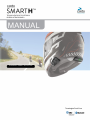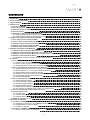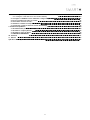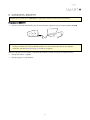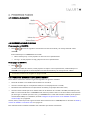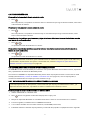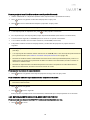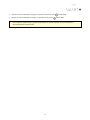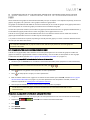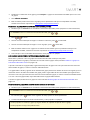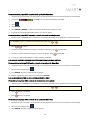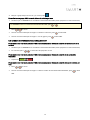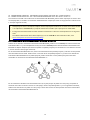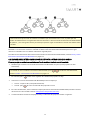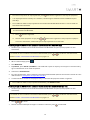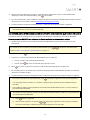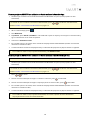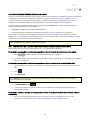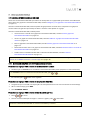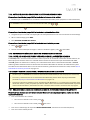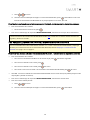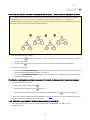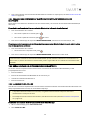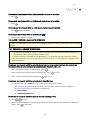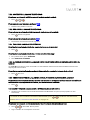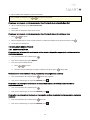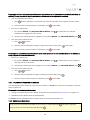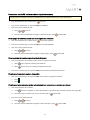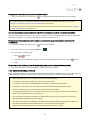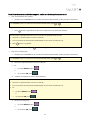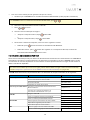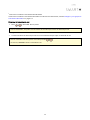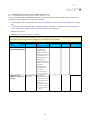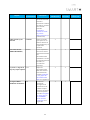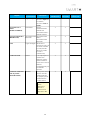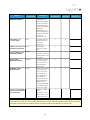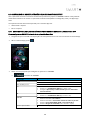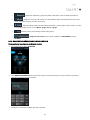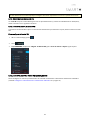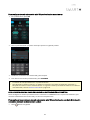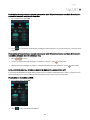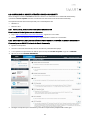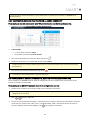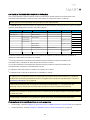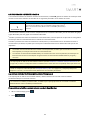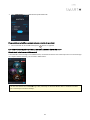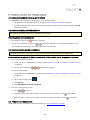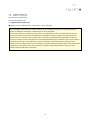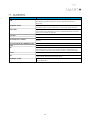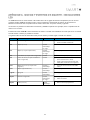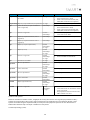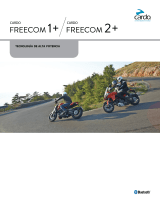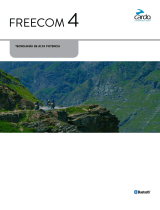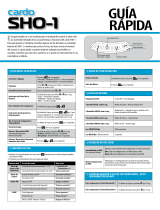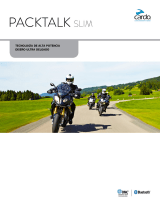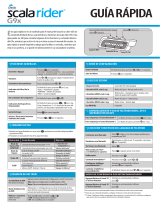Cardo Systems SmartH Manual de usuario
- Categoría
- Accesorios para motocicletas
- Tipo
- Manual de usuario

TECNOLOGÍA DE ALTA POTENCIA
DISEÑO ULTRA DELGADO
MANUAL
DISEÑADO PARA CASCOS HJC
Tecnologías Dual-Core

Para realizar consultas fácilmente mientras está en la carretera, descargue la Guía de bolsillo en
cardosystems.com/quick-guides/.
Ésta es la versión 1.0 del Manual de SMARTH. Puede encontrar la versión más reciente de los manuales en el idioma
que prefiera y varios tutoriales en cardosystems.com/product-manuals/.
Registre su SMARTH
Registrar su SMARTH le permite descargar parches para el software, disfrutar de las funciones que ofrecemos de vez
en cuando, y sobre todo, garantiza la gestión impecable de cualquier problema con la garantía que pueda tener. En
el futuro, su SMARTH también puede ser elegible para obtener actualizaciones gratuitas de producto.
Es fácil; simplemente visite www.cardosystems.com/cardo-community y estará listo en nada de tiempo. Además, esté
tranquilo: Cardo no comparte sus datos con nadie.
Sea inteligente, registre su SMARTH.
2

CONTENIDOS
1. Introducción 5
2. Acerca de la tecnología DMC 6
3. Cargar el SMARTH 7
4. Primeros pasos 8
4.1 Conozca su SMARTH 8
4.2 Encender/apagar su unidad 8
4.3 Diferentes maneras de utilizar su SMARTH 8
4.4 Funciones básicas 9
4.5 Emparejar su unidad con dispositivos Bluetooth 9
4.5.1 Emparejamiento mediante los botones de la unidad 9
4.5.2 Emparejamiento mediante el menú asistido por voz 10
5. Configurar y usar grupos de intercomunicador DMC 12
5.1 Crear grupos de intercomunicador DMC 12
5.2 Unirse a grupos de intercomunicador DMC 13
5.3 Establecer el grupos de intercomunicador DMC activo 14
5.4 Eliminar grupos de intercomunicador DMC 14
5.5 Cambiar a intercomunicador Bluetooth 15
6. Emparejar el intercomunicador Bluetooth 16
6.1 Llamadas de intercomunicador Bluetooth a 3 y a 4 16
6.2 Emparejar el intercomunicador Bluetooth a otras unidades Cardo 17
6.3 Emparejar el intercomunicador Bluetooth con unidades que no son de Cardo 19
6.4 Establecer el intercomunicador One+8 21
6.4.1 Administrar su lista de compañeros del intercomunicador One+8 21
7. En carretera 22
7.1 Usar el intercomunicador DMC 22
7.1.1 Silenciar grupos de intercomunicador DMC 22
7.1.2 Activar el sonido en grupos de intercomunicador DMC 23
7.1.3 Retransmitir música en modo de intercomunicador DMC 23
7.2 Hacer y recibir llamadas del intercomunicador Bluetooth 23
7.2.1 Realizar una llamada a dos bandas con el intercomunicador Bluetooth 23
7.2.2 Realizar llamadas a 3 o a 4 con el intercomunicador Bluetooth 24
7.2.3 Recibir llamadas del intercomunicador Bluetooth 25
7.2.4 Realizar una conferencia telefónica por móvil/intercomunicador Bluetooth 26
7.2.5 Señal Ocupado del intercomunicador Bluetooth 26
7.2.6 Llamadas CLICK-TO-LINK 26
7.3 Hacer y recibir llamadas telefónicas 27
7.3.1 Realizar llamadas telefónicas 27
7.3.2 Contestar llamadas telefónicas 28
7.3.3 Rechazar llamadas telefónicas 28
7.3.4 Finalizar llamadas telefónicas 28
7.3.5 Alternar entre dos llamadas o dos teléfonos móviles emparejados con su unidad 28
7.3.6 Desconectarse de la llamada actual y cambiar a la segunda llamada 28
7.4 Hacer y recibir llamadas del intercomunicador one+8 28
7.5 Escuchar música y radio 29
7.5.1 Escuchar música 29
7.5.2 Escuchar radio FM 30
7.5.3 Compartir música y radio 32
7.6 Utilizar los comandos por voz 34
8. Personalizar su dispositivo 36
8.1 Configurar su SMARTH a través de la aplicación SmartSet 40
8.1.1 Configurar los ajustes básicos de su SMARTH mediante la SmartSet App 40
8.1.2 Configurar Números de Discado Rápido 41
8.1.3 Configurar su radio FM 42
8.2 Configurar su SMARTH a través de Cardo Community 45
8.2.1 Instalar el Cardo Updater en su ordenador 45
3

8.2.2 Configurar los ajustes básicos de su SMARTH a través de Cardo Community 45
8.2.3 Configurar su radio FM a través de la Cardo Community 46
8.3 Configurar su SMARTH a través del Menú de configuración por voz 46
8.4 Usar la transmisión de audio en paralelo 47
8.5 Prioridades de fuente de audio 48
8.6 Establecer el teléfono móvil predeterminado 48
8.7 Comprobar el estado de la batería usando SmartSet App 49
9. Resolución de problemas 50
9.1 Restablecimiento parcial (soft reset) 50
9.2 Restablecer el emparejamiento 50
9.3 Restablecer ajustes de fábrica 50
9.4 PREGUNTAS FRECUENTES 50
10. Asistencia 51
11. Glosario 52
Apéndice A. Modos y eventos de SMARTH - Indicadores LED 53
4

1. INTRODUCCIÓN
Gracias por elegir el sistema de comunicación y entretenimiento para cascos de motocicleta SMARTH.
El SMARTH está especialmente diseñado para instalarse en cascos HJC. Por favor, visite
www.cardosystems.com/smarth/compatibility para ver una lista actualizada de los cascos HJC compatibles.
Le deseamos una estupenda vivencia Su SMARTH y le rogamos que nos envíe cualquier pregunta, sugerencia o
comentario que pueda tener a support@cardosystems.com.
Si aún no ha instalado la unidad SMARTH en su casco, sírvase instalarlo como lo describe la Guía de Instalación
provista en el estuche.
Y no olvide registrar suSMARTH en www.cardosystems.com/cardo-community.
5

2. ACERCA DE LA TECNOLOGÍA DMC
Su SMARTH cuenta con dos modos de comunicación por intercomunicador diferentes: el protocolo Bluetooth
tradicional y la exclusiva tecnología DMC*.
Utilice el Bluetooth para conectarse a dispositivos, como su teléfono inteligente o GPS, o para comunicarse con pilotos
con auriculares que no incluyen la tecnología DMC. Sin embargo, cuando esté conectado a otros pilotos que tengan
DMC, pronto verá que es, de lejos, la forma de comunicarse más avanzada en un grupo de tres o más pilotos. En el
modo DMC, creará instantáneamente una red de pilotos fluida dinámicamente para comunicarse en modo de
conferencia total. A diferencia del Bluetooth, DMC permite a todos los del grupo deambular libremente, adelantarse
o incluso dejar el grupo, sin afectar a las conversaciones continuas de los pilotos restantes.
¿Cómo funciona?
Cualquier miembro puede iniciar un nuevo grupo DMC. Cuando se está en el modo DMC, el dispositivo del creador
del grupo buscará a los otros pilotos en el modo de intercomunicador DMC dentro del alcance y los añadirá
automáticamente al grupo.
Cuando se utiliza el modo de intercomunicador DMC, siempre que los miembros del grupo superen el alcance entre
ellos, se volverán a conectar automáticamente en una fracción de segundo a un miembro cercano del grupo para
saltar al piloto remoto. De esta forma, todo el mundo permanece conectado al resto.
Otros pilotos pueden unirse, salir y volverse a unir a los grupos DMC existentes sin afectar a las conversaciones entre
los otros miembros del grupo.
6

3. CARGAR EL SMARTH
Asegúrese que la batería de su SMARTH esté cargada por lo menos 4 horas antes de su uso inicial.
Para cargar el SMARTH:
1. Usando el cable USB suministrado, conecte su ordenador o cargador de pared al puerto USB del SMARTH.
● Cargar el aparato con el cargador de pared es más rápido que hacerlo a través del puerto USB del ordenador.
● Al cargar la unidad, ésta se apaga automáticamente. Para usar su unidad mientras se está cargando,
enciéndala. (consulte Encender/apagar su unidad en la página 8).
Mientras el aparato se está cargando, el indicador LED muestra el estado de carga de la siguiente manera:
● LED rojo encendido – cargando
● LED rojo apagado - carga completa
7

4. PRIMEROS PASOS
4.1 CONOZCA SU SMARTH
4.2 ENCENDER/APAGAR SU UNIDAD
Para encender su SMARTH:
● Pulse y durante un segundo. El altavoz tocará un tono ascendente y un mensaje hablado: “Hello
SMARTH”.
El LED confirma que su SMARTH está encendido:
● Batería normal y baja - el LED parpadea en azul tres veces repetidamente.
● En carga – el LED parpadea en rojo y púrpura tres veces repetidamente.
Para apagar su SMARTH:
● Pulse y .
En todos los estados de la batería, el LED parpadea en rojo tres veces repetidamente, confirmando que su
SMARTH se está apagando. El altavoz reproduce un tono descendente y un mensaje de voz: "Adiós".
Al conectar su unidad a un cargador se apaga la unidad.
4.3 DIFERENTES MANERAS DE UTILIZAR SU SMARTH
Puede utilizar las diferentes funciones siguiendo alguno de los siguientes métodos:
● Pulsando un botón o una combinación de botones en la unidad.
● Usando la SmartSet App en su dispositivo móvil (una vez emparejado con la unidad).
● Reconocimiento automático de voz (diciendo un comando, por ejemplo "Encender radio").
● Usando el menú asistido por voz en combinación con los botones de la unidad o con VOX (activación por voz).
VOX es el uso manos libres de su SMARTH. Puede decir una palabra o frase en voz alta cuando el menú asistido
por voz llegue a la función que desea usar, y su SMARTH llevará a cabo dicha función. También puede ajustar la
sensibilidad de VOX para el micrófono, consulte Configurar los ajustes básicos de su SMARTH mediante la
SmartSet App en la página 40.
Los LED, tonos y anuncios por voz le guían mientras utiliza la funciones de su SMARTH, como se describe en Modos y
eventos de SMARTH - Indicadores LED en la página 53.
Este manual describe el método o métodos más adecuados para utilizar cada función.
8

4.4 FUNCIONES BÁSICAS
Para subir el volumen de la fuente actual de audio:
● Pulse .
Con cada pulsación, se reproduce un tono más alto en el altavoz hasta que llega al volumen máximo, como indica
el tono máximo de volumen.
Para bajar el volumen de la fuente actual de audio:
● Pulse .
Con cada pulsación, se reproduce un tono más bajo en el altavoz hasta que llega al volumen mínimo, como
indica el tono mínimo de volumen.
Para silenciar el micrófono completamente y bajar el volumen del altavoz hasta el nivel mínimo cuando
una fuente de audio esté activa:
● Pulse y .
Se reproduce un tono descendiente en el altavoz.
Para activar el sonido del micrófono y subir el volumen del altavoz hasta el nivel anterior cuando la
fuente de audio está activa:
● Pulse y .
Se reproduce un tono descendiente en el altavoz.
AGC (Control Automático de Volumen) ajusta automáticamente el volumen del altavoz según el ruido ambiental y
la velocidad de desplazamiento. Para ajustar la sensibilidad AGC, consulte Configurar los ajustes básicos de su
SMARTH mediante la SmartSet App en la página 40.
4.5 EMPAREJAR SU UNIDAD CON DISPOSITIVOS BLUETOOTH
Su SMARTH tiene dos canales Bluetooth para conectarse con aparatos Bluetooth como teléfonos móviles, dispositivos
GPS y reproductores de música con Bluetooth y A2DP.
Para conectar su SMARTH a un dispositivo Bluetooth, primero debe emparejarlos mientras la unidad está en modo
standby (consulte Modos y eventos de SMARTH - Indicadores LED en la página 53). Una vez emparejados, se
reconocerán automáticamente siempre que estén dentro del rango.
4.5.1 EMPAREJAMIENTO MEDIANTE LOS BOTONES DE LA UNIDAD
Si está emparejando más de un dispositivo, Cardo recomienda que empareje el teléfono móvil al canal 1, y el
dispositivo adicional (como GPS, reproductor de música o teléfono móvil adicional) al canal 2.
Para emparejar el canal 1 de Bluetooth a un teléfono móvil:
1. Habilite el Bluetooth en el teléfono móvil.
2. Pulse durante 5 segundos. El indicador LED parpadea en rojo y azul.
3. Busque los dispositivos Bluetooth en su teléfono móvil como se indica en las instrucciones de su teléfono.
4. Tras unos segundos, el teléfono listará su SMARTH. Selecciónelo.
5. Si se le solicita introducir una clave PIN o contraseña, escriba 0000 (cuatro ceros).
6. El teléfono confirma el éxito del emparejamiento y el indicador LED parpadea en púrpura durante 2 segundos.
9

Para emparejar el canal 2 de Bluetooth con otro dispositivo Bluetooth:
1. Habilite el Bluetooth en el dispositivo (teléfono móvil, dispositivo GPS, reproductor de música).
2. Pulse durante 5 segundos. El indicador LED parpadea en rojo y azul.
3. Pulse dos veces. El indicador LED empieza a parpadear en rojo y verde.
Si está emparejando un dispositivo GPS, asegúrese de realizar el siguiente paso.
4. Si está emparejando un dispositivo GPS, pulse . El LED parpadea lentamente.
5. En el dispositivo que está emparejando, busque dispositivos Bluetooth (como indican sus instrucciones).
6. Tras unos cuantos segundos, el SMARTH aparece en la lista en su aparato. Selecciónelo.
7. Si se le solicita introducir una clave PIN o contraseña, escriba 0000 (cuatro ceros).
8. El dispositivo confirma el éxito del emparejamiento y el indicador LED parpadea en púrpura durante 2
segundos.
● Si el emparejamiento no concluye en 2 minutos, la unidad regresa automáticamente al Modo de Espera
(Standby).
● Si ha emparejado dos teléfonos móviles distintos con su SMARTH, defina a uno como opción predeterminada
para ejecutar llamadas (vea Establecer el teléfono móvil predeterminado en la página 48).
● No todos los teléfonos móviles con Bluetooth transmiten música estéreo por Bluetooth (A2DP), incluso si el
teléfono tiene una función de reproducción de MP3. Para obtener más información, consulte el manual de
usuario de su teléfono móvil.
● No todos los dispositivos GPS con Bluetooth permiten conectarse a dispositivos de audio Bluetooth. Para
obtener más información, consulte el manual de usuario de su GPS.
Para cancelar el proceso de emparejamiento:
● Pulse durante 2 segundos. El LED deja de parpadear en rojo y azul o en rojo y verde.
Para restablecer todos los emparejamientos con dispositivos Bluetooth:
Restablecer el emparejamiento de todos los dispositivos Bluetooth también restablece el emparejamiento del
intercomunicador Bluetooth.
1. Pulse durante 5 segundos.
2. Pulse y durante 2 segundos.
El LED parpadea en púrpura cinco veces lentamente, confirmando que el emparejamiento se ha reiniciado.
4.5.2 EMPAREJAMIENTO MEDIANTE EL MENÚ ASISTIDO POR VOZ
Para emparejar sus dispositivos SMARTH mediante el menú asistido por voz:
1. Pulse y dos veces.
10

2. Cuando el menú asistido por voz llegue a "Funciones avanzadas", pulse o utilice VOX.
3. Cuando el menú asistido por voz llegue a la opción deseada, pulse o utilice VOX.
● Para restablecer todos los emparejamientos Bluetooth, seleccione la opción del menú "Restablecer
emparejamiento de móviles y GPS".
11

5. CONFIGURAR Y USAR GRUPOS DE INTERCOMUNICADOR
DMC
Puede administrar los grupos de intercomunicador DMC para que se adapten a sus requisitos de pilotaje, como crear
grupos, unir grupos, salir y volverse a unir a grupos o cambiar su grupo activo.
Los grupos de intercomunicador DMC son creados o eliminados por un creador de grupos. Cada grupo puede tener
hasta cuatro pilotos: un creador de grupo y un máximo de tres miembros del grupo.
A través de la aplicación SmartSet, los creadores de grupos pueden administrar hasta seis grupos simultáneamente, y
los miembros del grupo pueden unirse a hasta seis grupos, con un grupo activo a la vez.
Cuando se crea un grupo, todos los miembros deben estar a una distancia máxima de tres metros del creador. El
grupo sigue funcionando incluso si el creador deja de estar disponible.
Si se pierde la conexión de un piloto, el piloto sigue siendo parte del grupo y se vuelve a conectar automáticamente
una vez que esté dentro del alcance.
Si ha adquirido SMARTH DUO, el paquete contiene dos unidades que pertenecen al mismo grupo de
intercomunicador DMC.
5.1 CREAR GRUPOS DE INTERCOMUNICADOR DMC
Cuando crea un grupo DMC, debe coordinar con los otros pilotos quién será el creador del grupo. El creador del
grupo crea entonces el grupo (como se define a continuación), y una vez creado, los otros pilotos se unen al grupo
creado como miembros (consulte Unirse a grupos de intercomunicador DMC en la página 13).
Para crear un grupo DMC a través de los botones de la unidad:
1. Confirme que su SMARTH está en el modo de intercomunicador DMC (el LED parpadea en verde lentamente).
Si su SMARTH no está en el modo de intercomunicador DMC, pulse y .
2. Pulse durante 5 segundos. El LED parpadea en verde rápidamente.
3. Pulse . El LED parpadea en rojo y en verde rápidamente.
4. Otros miembros deben unirse al grupo en un máximo de dos minutos (para SMARTH, consulte Unirse a grupos
de intercomunicador DMC en la página 13; para otros productos Cardo compatibles con DMC, consulte sus
manuales respectivos en cardosystems.com/product-manuals/).
5. Una vez que los miembros se unan correctamente, el LED parpadea en púrpura.
Tras finalizar la creación del grupo, la llamada de conferencia de intercomunicador DMC se inicia
automáticamente.
Para crear un grupo DMC a través de la aplicación SmartSet:
1. Asegúrese de que su unidad está emparejada con el dispositivo móvil en el cual está instalada la SmartSet App.
2. Desplácese a . SMARTH está en modo intercomunicador DMC
3. Pulse .
4. Pulse GRUPO.
5. Pulse NUEVO GRUPO.
12

6. Introduzca el nombre del nuevo grupo y pulse Aceptar. Su grupo de intercomunicador DMC aparece en la lista
de grupos.
7. Pulse AÑADIR MIEMBRO.
8. Otros miembros pueden ahora unirse al grupo (para los productos Cardo que son compatibles con DMC,
consulte sus manuales respectivos en cardosystems.com/product-manuals/).
Para crear un grupo DMC a través del menú asistido por voz:
1. Confirme que su SMARTH está en el modo de intercomunicador DMC (el LED parpadea en verde lentamente).
Si su SMARTH no está en el modo de intercomunicador DMC, pulse y .
1. Pulse y dos veces.
2. Cuando el menú asistido por voz llegue a "Funciones avanzadas", pulse o utilice VOX.
3. Cuando el menú asistido por voz llegue a "Crear un grupo", pulse o utilice VOX.
4. Otros miembros deben unirse al grupo en un máximo de dos minutos (para los productos Cardo que son
compatibles con DMC, consulte sus manuales respectivos en cardosystems.com/product-manuals/).
5. Cada vez que se una un miembro correctamente, el LED parpadea en púrpura.
5.2 UNIRSE A GRUPOS DE INTERCOMUNICADOR DMC
Puede unirse y volverse a unir a un grupos de intercomunicador DMC creado por otro piloto.
Puede guardar hasta seis grupos y seleccionar uno de ellos como su grupo activo (consulte Establecer el grupos de
intercomunicador DMC activo en la página 14).
Si pierde la conexión de su grupo DMC, seguirá formando parte del grupo. Una vez que esté dentro del alcance de
otro miembro del grupo, se volverá a conectar automáticamente.
Si su grupo DMC se divide y algunos de los miembros del grupo permanecen dentro del alcance de algunos, pero no
dentro del alcance de todos los miembros del grupo, puede seguir hablando con los miembros que siguen dentro
del alcance. Una vez que esté dentro del alcance de otro miembro del grupo, se volverá a conectar automáticamente.
Si se une a un nuevo grupo DMC, dejará automáticamente su grupo DMC existente.
Si elimina un grupo, deberá unirse al grupo de nuevo. Consulte Eliminar grupos de intercomunicador DMC en la
página 14.
Para unirse a un grupo DMC a través de los botones de la unidad:
1. Confirme que su SMARTH está en el modo de intercomunicador DMC (el LED parpadea en verde lentamente).
Si su SMARTH no está en el modo de intercomunicador DMC, pulse y .
2. En su unidad, pulse durante cinco segundos. El LED parpadea en verde rápidamente.
3. La unidad confirma que se ha unido correctamente y el LED parpadea en púrpura.
Si su LED parpadea en amarillo, el grupo ya llegó al máximo de 4 pilotos. No puede unirse al grupo.
Si su LED parpadea en rojo, no ha podido unirse.
13

Para unirse a un grupo DMC a través de la aplicación SmartSet:
1. Asegúrese de que su unidad está emparejada con el dispositivo móvil en el cual está instalada la SmartSet App.
2. Desplácese a . SMARTH está en el modo intercomunicador DMC.
3. Pulse .
4. Pulse GRUPO.
5. Pulse UNIRSE A GRUPO. La aplicación SmartSet confirma que el grupo se inició.
6. Su grupo de intercomunicador DMC aparece en la lista de grupos.
Para unirse a un grupo DMC existente a través del menú asistido por voz:
1. Confirme que su SMARTH está en el modo de intercomunicador DMC (el LED parpadea en verde lentamente).
Si su SMARTH no está en el modo de intercomunicador DMC, pulse y .
2. Pulse y dos veces.
3. Cuando el menú asistido por voz llegue a "Funciones avanzadas", pulse o utilice VOX.
4. Cuando el menú asistido por voz llegue a "Unirse a un grupo", pulse o utilice VOX.
5. Tras unirse al grupo correctamente, el LED parpadea en púrpura.
5.3 ESTABLECER EL GRUPOS DE INTERCOMUNICADOR DMC ACTIVO
Para establecer el grupo DMC activo a través de la aplicación SmartSet:
1. Asegúrese de que su unidad está emparejada con el dispositivo móvil en el cual está instalada la SmartSet App.
2. Abra la SmartSet App y pulse :
3. Pulse GRUPO. Aparece el Administrador de grupos.
4. Busque el grupo que desea activar y en la fila pulse ACTIVAR.
5.4 ELIMINAR GRUPOS DE INTERCOMUNICADOR DMC
Para eliminar un grupo DMC a través de los botones de la unidad:
1. Confirme que su SMARTH está en el modo de intercomunicador DMC (el LED parpadea en verde lentamente).
Si su SMARTH no está en el modo de intercomunicador DMC, pulse y .
1. Pulse durante 5 segundos.
2. Pulse durante 2 segundos.
Para eliminar un grupo DMC a través de la aplicación SmartSet:
1. Asegúrese de que su unidad está emparejada con el dispositivo móvil en el cual está instalada la SmartSet App.
2. Abra la SmartSet App y pulse :
3. Pulse GRUPO. Aparece el Administrador de grupos.
14

4. Busque el grupo del que desea salir y en esa fila pulse .
Para eliminar un grupo DMC a través del menú asistido por voz:
1. Confirme que su SMARTH está en el modo de intercomunicador DMC (el LED parpadea en verde lentamente).
Si su SMARTH no está en el modo de intercomunicador DMC, pulse y .
1. Pulse y dos veces.
2. Cuando el menú asistido por voz llegue a "Funciones avanzadas", pulse o utilice VOX.
3. Cuando el menú asistido por voz llegue a "Salir de grupo", pulse o utilice VOX.
5.5 CAMBIAR A INTERCOMUNICADOR BLUETOOTH
Para cambiar del intercomunicador DMC al intercomunicador Bluetooth a través de los botones de la
unidad:
1. Confirme que su SMARTH está en el modo de intercomunicador DMC (el LED parpadea en verde lentamente).
2. En su unidad, pulse y . El indicador LED parpadea en azul.
Para cambiar del intercomunicador DMC al intercomunicador Bluetooth a través de la aplicación
SmartSet:
● Desplácese a .
Para cambiar del intercomunicador DMC al intercomunicador Bluetooth a través del menú asistido por
voz:
1. Pulse y dos veces.
2. Cuando el menú asistido por voz llegue a "Cambiar a modo de intercomunicador Bluetooth", pulse o utilice
VOX.
15

6. EMPAREJAR EL INTERCOMUNICADOR BLUETOOTH
Para conectar su unidad a otra unidad con un intercomunicador Bluetooth, primero debe emparejar sus canales. Una
vez emparejados, las unidades se reconocen automáticamente siempre que estén en rango (línea de visión de hasta
1,2 km pies según el terreno).
● Al emparejar un canal se reemplaza cualquier unidad emparejada existente en ese canal con la nueva unidad.
● Si ha adquirido el SMARTH DUO, el paquete contiene dos unidades pre-emparejadas en modo DMC.
● El rango del intercomunicador con otros modelos está limitado a la distancia del dispositivo con el rango más
corto.
Para obtener información sobre cómo emparejar y usar su SMARTH con otras unidades Cardo, visite
www.cardosystems.com/smarthcomcompatibility.
6.1 LLAMADAS DE INTERCOMUNICADOR BLUETOOTH A 3 Y A 4
Además de las llamadas estándar del intercomunicador Bluetooth, puede usar el SMARTH para realizar llamadas del
intercomunicador a 3 y a 4 en dispositivos Cardo y no Cardo. SMARTH permite comunicación del intercomunicador
Bluetooth de dúplex completo para hasta tres pilotos o 4 pilotos/pasajeros para comunicarse a una distancia de hasta
1,2 km en línea de visión (según el terreno).
En un intercomunicador Bluetooth a tres, usted está conectado con dos pilotos/pasajeros y cada uno de esos pilotos
está conectado solo con usted. Puede llamar a cada uno de los dos pilotos/pasajeros. Si ya está en una llamada de
intercomunicador Bluetooth con un piloto/pasajero, puede añadir otro. Los tres pilotos/pasajeros están ahora
conectados en una llamada de intercomunicador Bluetooth a 3.
En una conferencia telefónica con intercomunicador a 4, hay dos parejas de pilotos. En cada pareja, los pilotos se
conectan entre ellos a través del canal A. En cada pareja, uno de los pilotos (pilotos 2 y 3 en la siguiente ilustración),
también está conectado a un piloto en la otra pareja a través del canal B. Los cuatro pilotos están ahora conectados a
una llamada de intercomunicador Bluetooth a 4.
16

Cardo recomienda que durante una conferencia telefónica por intercomunicador a 3 o 4, un piloto que esté
usando un teléfono móvil o navegación GPS debería conectarse a solo una llamada de intercomunicador Bluetooth
(los pilotos 1 y 4 en el diagrama anterior), de forma que puedan seguir escuchando los anuncios del teléfono móvil
y del GPS.
Usando la transmisión continua de audio en paralelo, también puede hablar en una llamada de intercomunicador
Bluetooth a 3 o a 4 mientras escucha la radio FM. El volumen del intercomunicador Bluetooth permanece igual
mientras la radio FM suena a un volumen reducido en segundo plano.
Para obtener más información sobre cómo realizar llamadas del intercomunicador Bluetooth, consulte Hacer y recibir
llamadas del intercomunicador Bluetooth en la página 23.
6.2 EMPAREJAR EL INTERCOMUNICADOR BLUETOOTH A OTRAS UNIDADES CARDO
Para emparejar su unidad con unidades no Cardo mediante los botones de la unidad:
1. Confirme que su unidad está en modo intercomunicador Bluetooth en espera (el LED parpadea en azul
lentamente).
Si su unidad no está en modo de intercomunicador Bluetooth, pulse y . Para obtener más información,
consulte Cambiar a intercomunicador Bluetooth en la página 15.
2. En su unidad, pulse durante cinco segundos. El indicador LED parpadea en rojo.
3. Seleccione el canal de intercomunicador Bluetooth que desea emparejar:
● Canal A - no pulse nada (canal predeterminado).
● Canal B - pulse dos veces. El indicador LED parpadea en azul.
4. En la otra unidad Cardo, active el modo de emparejamiento de intercomunicador Bluetooth (consulte el manual
del usuario de la otra unidad Cardo en cardosystems.com/product-manuals/).
5. La unidad confirma el éxito del emparejamiento y el indicador LED parpadea durante 2 segundos.
17

● Para cancelar el proceso de emparejamiento, pulse durante dos segundos. El LED deja de parpadear.
● Si el emparejamiento no concluye en 2 minutos, la unidad regresa automáticamente al Modo de Espera
(Standby).
● Para restablecer todos los emparejamientos de intercomunicador Bluetooth mientras se está en modo de
intercomunicador Bluetooth:
Restablecer el emparejamiento de todos los dispositivos Bluetooth también restablece el emparejamiento
del intercomunicador Bluetooth.
a. Pulse durante 5 segundos.
b. Cuando el LED parpadee en rojo, pulse y durante dos segundos. El LED parpadea en púrpura
cinco veces lentamente, confirmando que el emparejamiento se ha reiniciado.
Para emparejar su SMARTH con unidades Cardo mediante la SmartSet App:
1. Confirme que su unidad está en modo intercomunicador Bluetooth en espera (el LED parpadea en azul
lentamente).
Si su unidad no está en modo de intercomunicador Bluetooth, pulse y . Para obtener más información,
consulte Cambiar a intercomunicador Bluetooth en la página 15.
1. Abra la SmartSet App y pulse .
2. Pulse Bluetooth.
3. Bajo Pilotos, pulse Añadir (o Cambiar si está cambiando a quién se empareja el canal) para el canal deseado y
siga las instrucciones en los menús de pantalla.
4. Seleccione la unidad Cardo.
5. En la otra unidad Cardo, active el modo de intercomunicador Bluetooth (consulte el manual del usuario de la otra
unidad Cardo en cardosystems.com/product-manuals/).
6. La unidad confirma el éxito del emparejamiento y el indicador LED parpadea durante 2 segundos.
● Para restablecer todos los emparejamientos Bluetooth, pulse Eliminar todo.
Para emparejar su SMARTH con unidades Cardo mediante el menú asistido por voz:
1. Confirme que su unidad está en modo intercomunicador Bluetooth en espera (el LED parpadea en azul
lentamente).
Si su unidad no está en modo de intercomunicador Bluetooth, pulse y . Para obtener más información,
consulte Cambiar a intercomunicador Bluetooth en la página 15.
2. Pulse y dos veces.
3. Cuando el menú asistido por voz llegue a "Funciones avanzadas", pulse o utilice VOX.
18

4. Cuando el menú asistido por voz llegue a la opción deseada ("Emparejar Canal A de intercomunicador",
"Emparejar Canal B de intercomunicador), pulse o utilice VOX.
5. En la otra unidad Cardo, active el modo de emparejamiento de intercomunicador Bluetooth (consulte el manual
del usuario de la otra unidad Cardo en cardosystems.com/product-manuals/).
6. La unidad confirma el éxito del emparejamiento y el indicador LED parpadea durante 2 segundos.
● Para restablecer todos los emparejamientos Bluetooth, seleccione la opción del menú "Restablecer
emparejamiento de canales de intercomunicador".
6.3 EMPAREJAR EL INTERCOMUNICADOR BLUETOOTH CON UNIDADES QUE NO SON DE CARDO
La puerta de enlace de Cardo permite a las unidades Cardo conectarse con unidades no Cardo por Bluetooth.
Para emparejar su SMARTH con unidades no Cardo mediante los botones de la unidad:
1. Confirme que su unidad está en modo intercomunicador Bluetooth en espera (el LED parpadea en azul
lentamente).
Si su unidad no está en modo de intercomunicador Bluetooth, pulse y . Para obtener más información,
consulte Cambiar a intercomunicador Bluetooth en la página 15.
2. En su unidad, pulse durante cinco segundos. El indicador LED parpadea en rojo.
3. Seleccione el canal de intercomunicador Bluetooth que desea emparejar:
● Canal A - no pulse nada (canal predeterminado).
● Canal B - pulse dos veces. El indicador LED parpadea en azul.
4. Pulse para activar la puerta de enlace de Cardo. El indicador LED parpadea en rojo y azul.
5. En la unidad que no es de Cardo, active el modo de emparejamiento móvil Bluetooth (consulte el manual del
usuario de la unidad no Cardo).
6. La unidad confirma el éxito del emparejamiento y el indicador LED parpadea en púrpura durante 2 segundos.
● Para cancelar el proceso de emparejamiento, pulse durante dos segundos. El LED deja de parpadear.
● Si el emparejamiento no concluye en 2 minutos, la unidad regresa automáticamente al Modo de Espera
(Standby).
● Para restablecer todos los emparejamientos de intercomunicador Bluetooth mientras se está en modo de
intercomunicador Bluetooth:
Restablecer el emparejamiento de todos los dispositivos Bluetooth también restablece el emparejamiento
del intercomunicador Bluetooth.
a. Pulse durante 5 segundos.
b. Cuando el LED parpadee en rojo, pulse y durante dos segundos. El LED parpadea en púrpura
cinco veces lentamente, confirmando que el emparejamiento se ha reiniciado.
19

Para emparejar su SMARTH con unidades no Cardo mediante la SmartSet App:
1. Confirme que su unidad está en modo intercomunicador Bluetooth en espera (el LED parpadea en azul
lentamente).
Si su unidad no está en modo de intercomunicador Bluetooth, pulse y . Para obtener más información,
consulte Cambiar a intercomunicador Bluetooth en la página 15.
2. Abra la SmartSet App y pulse .
3. Pulse Bluetooth.
4. Bajo Pilotos, pulse Añadir (o Cambiar si está cambiando a quién se empareja el canal) para el canal deseado y
siga las instrucciones en los menús de pantalla.
5. Seleccione la unidad no Cardo.
6. En la unidad que no es de Cardo, active el modo de emparejamiento móvil Bluetooth (consulte el manual del
usuario de la unidad no Cardo).
7. La unidad confirma el éxito del emparejamiento y el indicador LED parpadea en púrpura durante 2 segundos.
● Para restablecer todos los emparejamientos Bluetooth, pulse Eliminar todo.
Para emparejar su SMARTH con unidades no Cardo mediante el menú asistido por voz:
● Cuando utilice los menús asistidos por voz, la unidad se empareja automáticamente a través del Canal B.
1. Confirme que su unidad está en modo intercomunicador Bluetooth en espera (el LED parpadea en azul
lentamente).
Si su unidad no está en modo de intercomunicador Bluetooth, pulse y . Para obtener más información,
consulte Cambiar a intercomunicador Bluetooth en la página 15.
2. Pulse y dos veces.
3. Cuando el menú asistido por voz llegue a "Funciones avanzadas", pulse o utilice VOX.
4. Cuando el menú asistido por voz llegue a "Emparejar puerta de enlace Cardo", pulse o utilice VOX.
5. En la unidad que no es de Cardo, active el modo de emparejamiento móvil Bluetooth (consulte el manual del
usuario de la unidad no Cardo).
6. La unidad confirma el éxito del emparejamiento y el indicador LED parpadea en púrpura durante 2 segundos.
● Para restablecer todos los emparejamientos Bluetooth, seleccione la opción del menú "Restablecer
emparejamiento de canales de intercomunicador".
20

6.4 ESTABLECER EL INTERCOMUNICADOR ONE+8
Puede usar el intercomunicador One+8 para llamar y cambiar entre un máximo de 8 pilotos. Los pilotos se denominan
"compañeros". Usando la Cardo Community™ (consulte Configurar los ajustes básicos de su SMARTH a través de
Cardo Community en la página 45), puede configurar su nombre, prestablecer sus compañeros en su "lista de
compañeros" con cualquier nombre que elija y establecer el número de teléfono de cada compañero.
Si hay un número de teléfono establecido para un compañero, SMARTH llamará al compañero por teléfono si el
intercomunicador Bluetooth no está disponible y si:
● SMARTH está en modo de intercomunicador Bluetooth.
● El intercomunicador a teléfono está habilitado (consulte Personalizar su dispositivo en la página 36).
Puede entonces conectar con sus compañeros directamente diciendo el nombre del compañero de su lista de
compañeros. Si su compañero no está dentro del alcance del intercomunicador, el intercomunicador One+8 realiza
automáticamente una llamada telefónica al compañero.
Cardo le recomienda que defina el nombre de su unidad.
6.4.1 ADMINISTRAR SU LISTA DE COMPAÑEROS DEL INTERCOMUNICADOR ONE+8
Debe añadir pilotos a su lista de compañeros antes de usar el intercomunicador One+8.
Para añadir un compañero a su lista de compañeros One+8 a través de los botones de la unidad:
a. Pulse y durante 5 segundos. El indicador LED parpadea en púrpura.
b. La unidad confirma que el compañero se ha añadido a la lista de compañeros y el LED parpadea en púrpura
durante dos segundos.
Para añadir un compañero a su lista de compañeros One+8 a través de la aplicación SmartSet:
a. Asegúrese de que su unidad está emparejada con el dispositivo móvil en el cual está instalada la SmartSet
App.
b. Pulse .
c. Pulse Bluetooth.
Su su SMARTH no está en modo de intercomunicador Bluetooth, la aplicación SmartSet le pide que cambie a
modo intercomunicador Bluetooth.
d. En COMPAÑEROS, pulse .
e. La aplicación SmartSet le pide que confirme que está entrando en el modo de Emparejamiento de
compañeros. Pulse SÍ.
Para añadir, cambiar o eliminar un compañero de su lista de compañeros One+8 a través de la Cardo
Community:
● En la Cardo Community (consulte Configurar los ajustes básicos de su SMARTH a través de Cardo
Community en la página 45), vaya a la Lista de compañeros y realice la acción deseada.
21

7. EN CARRETERA
7.1 USAR EL INTERCOMUNICADOR DMC
Puede usar el intercomunicador DMC para hablar con otros pilotos en su grupo DMC (para obtener más información
sobre cómo crear grupos de intercomunicador DMC, consulte Configurar y usar grupos de intercomunicador DMC en
la página 12).
Usando el intercomunicador DMC, todos los pilotos del grupo hablan en manos libres. Un piloto en un grupo no
necesita realizar ninguna otra operación para hablar o escuchar a otros pilotos en el grupo.
Usando el intercomunicador DMC, también podrá:
● Silenciar/activar el sonido de los grupos de intercomunicador DMC, consulte Silenciar grupos de
intercomunicador DMC en la página 22.
● Salir de los grupos de intercomunicador DMC, consulte Establecer el grupos de intercomunicador DMC
activo en la página 14.
● Eliminar grupos de intercomunicador DMC, consulte Eliminar grupos de intercomunicador DMC en la
página 14
● Retransmitir mientras está en un grupo de intercomunicador DMC, consulte Retransmitir música en modo de
intercomunicador DMC en la página 23
● Cambiar entre el intercomunicador DMC e intercomunicador Bluetooth, consulte Cambiar a
intercomunicador Bluetooth en la página 15
Debe habilitar VOX cuando utilice el intercomunicador DMC. Para habilitar VOX, consulte Configurar los ajustes
básicos de su SMARTH mediante la SmartSet App en la página 40.
7.1.1 SILENCIAR GRUPOS DE INTERCOMUNICADOR DMC
Para silenciar el grupo DMC a través de los botones de la unidad:
1. Confirme que su SMARTH está en el modo de intercomunicador DMC (el LED parpadea en verde lentamente).
Si su SMARTH no está en el modo de intercomunicador DMC, pulse y .
2. En su unidad, pulse durante cinco segundos.
Para silenciar el grupo DMC a través de la aplicación SmartSet:
1. Asegúrese de que su unidad está emparejada con el dispositivo móvil en el cual está instalada la SmartSet App.
2. Abra la SmartSet App y pulse DMC
3. Pulse SILENCIAR GRUPO.
Para silenciar el grupo DMC a través del menú asistido por voz:
1. Pulse y dos veces.
2. Cuando el menú asistido por voz llegue a "Silenciar al grupo", pulse o utilice VOX.
Al silenciar el intercomunicador DMC se silencian su micrófono y el altavoz.
22

7.1.2 ACTIVAR EL SONIDO EN GRUPOS DE INTERCOMUNICADOR DMC
Para activar el sonido del grupo DMC a través de los botones de la unidad:
1. Confirme que su SMARTH está en el modo de intercomunicador DMC (el LED parpadea en verde lentamente).
Si su SMARTH no está en el modo de intercomunicador DMC, pulse y .
2. En su unidad, pulse .
Para activar el sonido del grupo DMC a través de la aplicación SmartSet:
1. Asegúrese de que su unidad está emparejada con el dispositivo móvil en el cual está instalada la SmartSet App.
2. Abra la SmartSet App y pulse DMC.
3. Pulse ACTIVAR SONIDO DEL GRUPO.
Para activar el sonido del grupo DMC a través del menú asistido por voz:
1. Pulse y dos veces.
2. Cuando el menú asistido por voz llegue a "Activar el sonido del grupo", pulse o utilice VOX.
7.1.3 RETRANSMITIR MÚSICA EN MODO DE INTERCOMUNICADOR DMC
7.1.3.1 NIVEL DE SONIDO DE FONDO Y PRIORIDADES DE LAS FUENTES DE AUDIO
El SMARTH puede usar transmisión continua de audio en paralelo de dos fuentes conectadas simultáneamente, de
forma que pueda escuchar música o la radio FM mientras mantiene conversaciones por intercomunicador DMC.
SMARTH gestiona el volumen de su música y de la radio FM mientras utiliza el intercomunicador DMC. SMARTH
también gestiona automáticamente el volumen del intercomunicador DMC con llamadas de teléfono móvil y GPS.
Para obtener más información sobre el nivel de sonido de fondo y prioridades de fuentes de audio, consulte Usar la
transmisión de audio en paralelo en la página 47.
7.2 HACER Y RECIBIR LLAMADAS DEL INTERCOMUNICADOR BLUETOOTH
● Confirme que su SMARTH está en modo de intercomunicador Bluetooth (el LED azul parpadea lentamente).
● Para hacer y recibir llamadas con el intercomunicador Bluetooth, primero debe emparejar el Bluetooth
(consulte Emparejar el intercomunicador Bluetooth en la página 16).
● Durante una conferencia telefónica con el intercomunicador Bluetooth a 3 o a 4 mientras que los pilotos están
dentro del alcance (1,2 km), los pilotos que utilicen ambos canales del intercomunicador Bluetooth no podrán
recibir llamadas telefónicas, instrucciones del GPS o escuchar música mientras la llamada esté en progreso.
7.2.1 REALIZAR UNA LLAMADA A DOS BANDAS CON EL INTERCOMUNICADOR BLUETOOTH
Para iniciar una llamada con el intercomunicador Bluetooth con un pasajero/piloto, realice una de las
siguientes acciones:
● Para usar los botones de la unidad:
● Para iniciar una llamada en el Canal A, pulse .
● Para iniciar una llamada en el Canal B, pulse dos veces.
● Para usar la SmartSet App: En la pantalla INTERCOMUNICADOR, seleccione el canal deseado (A o B).
● Para usar el menú asistido por voz:
23

a. Pulse y dos veces.
b. Cuando el menú asistido por voz llegue a "Llamar intercomunicador", pulse o utilice VOX. Se inicia una
llamada de intercomunicador Bluetooth con el pasajero/piloto en el Canal A, B, o A+B.
Para finalizar una llamada con el intercomunicador Bluetooth, realice una de las siguientes acciones:
● Para usar los botones de la unidad :
● Para desconectar los canales A o B, pulse .
● Para usar la SmartSet App: En la pantalla INTERCOMUNICADOR, seleccione el canal que desea desconectar .
Si inició una llamada del intercomunicador Bluetooth usando VOX: permanezca en silencio durante al menos 30
segundos y finalizará la llamada.
7.2.2 REALIZAR LLAMADAS A 3 O A 4 CON EL INTERCOMUNICADOR BLUETOOTH
Para ver recomendaciones sobre cómo realizar llamadas a 3 o a 4 con el intercomunicador Bluetooth y emparejar
unidades para realizar llamadas con el intercomunicador Bluetooth, consulte Emparejar el intercomunicador
Bluetooth en la página 16 en la página 1.
Para iniciar una llamada a 3 con el intercomunicador Bluetooth, realice una de las siguientes acciones:
● Para usar los botones de la unidad :
● Para iniciar una conferencia telefónica en los Canales A y B, pulse durante dos segundos.
● Para iniciar una llamada en el Canal A, pulse .
● Para iniciar una llamada en el Canal B, pulse dos veces.
● Para añadir el Canal A o el Canal B a una llamada de intercomunicador Bluetooth, pulse dos veces.
● Usar VOX. Se inicia una llamada de intercomunicador Bluetooth en los Canales A+B (si los pilotos/pasajeros están
emparejados y dentro del alcance).
● Para usar la SmartSet App: En la pantalla INTERCOMUNICADOR, seleccione los Canales A+B.
● Para usar el menú asistido por voz:
a. Pulse y dos veces.
b. Cuando el menú asistido por voz llegue a "Llamar intercomunicador", pulse o utilice VOX.
24

Para iniciar una llamada a 4 con el intercomunicador Bluetooth, realice una de las siguientes acciones:
En una conferencia telefónica con intercomunicador a 4, hay dos parejas de pilotos. En cada pareja, los pilotos se
conectan entre ellos a través del canal A. En cada pareja, uno de los pilotos (pilotos 2 y 3 en la siguiente
ilustración), también está conectado a un piloto en la otra pareja a través del canal B. Los cuatro pilotos están ahora
conectados a una llamada de intercomunicador Bluetooth a 4.
● Para usar los botones de la unidad :
a. El piloto 2 pulse durante dos segundos. Se inicia una llamada a 3 por el intercomunicador Bluetooth con
el piloto 1 y el piloto 3.
b. El piloto 3 pulsa dos veces. El piloto 4 se añada a la llamada de intercomunicador Bluetooth.
● Para usar la SmartSet App:
a. En la pantalla INTERCOMUNICADOR, el piloto 2 seleccione los canales A+B. Se inicia una llamada a 3 por el
intercomunicador Bluetooth con el piloto 1 y el piloto 3.
b. En la pantalla INTERCOMUNICADOR, el piloto 3 selecciona el Canal A. El piloto 4 se añade a la llamada del
intercomunicador Bluetooth.
Para finalizar una llamada con el intercomunicador Bluetooth, realice una de las siguientes acciones:
● Para usar los botones de la unidad:
● Para desconectar el piloto A, pulse .
● Para desconectar el piloto B, pulse dos veces.
● Para finalizar las conexiones activas del intercomunicador Bluetooth, pulse durante dos segundos.
● Si inició una llamada del intercomunicador Bluetooth usando VOX: permanezca en silencio durante al menos 30
segundos. Se desconectará cualquier llamada abierta.
7.2.3 RECIBIR LLAMADAS DEL INTERCOMUNICADOR BLUETOOTH
● Si otra unidad emparejada le llama a través del intercomunicador Bluetooth, la llamada se inicia
instantáneamente.
25

● Para recibir llamadas del intercomunicador Bluetooth de unidades no emparejadas, consulteLlamadas CLICK-TO-
LINK en la página 26.
7.2.4 REALIZAR UNA CONFERENCIA TELEFÓNICA POR MÓVIL/INTERCOMUNICADOR
BLUETOOTH
Puede realizar una conferencia telefónica entre una llamada móvil y una llamada de intercomunicador Bluetooth (un
solo canal).
Para añadir una llamada de intercomunicador Bluetooth a la llamada de móvil actual:
● Para usar los botones de la unidad :
● Para añadir el piloto A a la llamada, pulse .
● Para añadir el piloto B a la llamada, pulse dos veces.
● Para usar la SmartSet App: En la pantalla INTERCOMUNICADOR, seleccione el canal deseado (A, o B).
Para desconectar la conferencia telefónica de intercomunicador Bluetooth de la llamada móvil, realice
una de las siguientes acciones:
● Para usar los botones de la unidad :
● Para desconectar a los pilotos A o B, pulse .
● Para usar la SmartSet App: En la pantalla INTERCOMUNICADOR, desconecte el canal activo.
Tras desconectar la llamada de intercomunicador Bluetooth, puede continuar hablando en la llamada móvil. De
forma similar, si primero desconecta la llamada móvil, puede seguir hablando en la llamada de intercomunicador
Bluetooth.
7.2.5 SEÑAL OCUPADO DEL INTERCOMUNICADOR BLUETOOTH
Se oirá una señal de ocupado cuando intente realizar una llamada de intercomunicador Bluetooth y el otro
pasajero/piloto esté en una:
● llamada telefónica
● llamada de intercomunicador Bluetooth con los Canales A y B
● Llamada de intercomunicador One+8
● llamada Click-to-Link
7.2.6 LLAMADAS CLICK-TO-LINK
Click-to-Link es una forma espontánea de iniciar de forma instantánea llamadas del intercomunicador individuales con
otro pasajero/motociclista cercano, sin necesidad de emparejar.
● Si hay otros usuarios de Cardo en las cercanías, su siguiente llamada Click-to-Link puede conectarse
aleatoriamente a cualquiera de ellos.
● Para bloquear llamadas Click-to-Link entrantes, deshabilite Click-to-Link (consulte Personalizar su dispositivo
en la página 36).
Para hacer una llamada Click-to-Link a través de la SmartSet App:
1. Abra la SmartSet App y pulse Intercomunicador .
2. Pulse CLICKTOLINK.
26

Para finalizar una llamada Click-to-Link usando los botones de la unidad:
● Pulse .
Para aceptar una llamada Click-to-Link usando los botones de la unidad:
● Pulse .
Para rechazar una llamada Click-to-Link usando los botones de la unidad:
● Pulse durante 2 segundos.
Para aceptar una llamada Click-to-Link usando VOX:
● Pronuncie una palabra en voz alta.
7.3 HACER Y RECIBIR LLAMADAS TELEFÓNICAS
Mientras su teléfono móvil está emparejado con su SMARTH, usted puede hacer y recibir llamadas en él en forma
habitual.
7.3.1 REALIZAR LLAMADAS TELEFÓNICAS
● Si ha conectado dos teléfonos móviles a su unidad, no podrá realizar una llamada telefónica adicional desde
el otro teléfono mientras haya una llamada telefónica activa.
● Durante las llamadas de intercomunicador Bluetooth a 3 y a 4, los pilotos que estén conectados a ambos
canales A y B (consulte Llamadas de intercomunicador Bluetooth a 3 y a 4 en la página 16) no podrán recibir
llamada telefónicas.
Para hacer una llamada telefónica a través de los botones de la unidad (no disponible durante las
llamadas móviles o las llamadas por intercomunicador Bluetooth a 3 o a 4):
● Con la marcación por voz de su teléfono móvil - pulse y .
● Marcar el número de marcación rápida predeterminado - pulse tres veces.
● Volver a marcar el último número marcadopulse dos veces.
Para hacer una llamada telefónica a través de la SmartSet App:
● En la SmartSet App, pulse Teléfono y luego realice una de las siguientes acciones:
● pulse el número de discado rápido que requiera (para definir los números de discado rápido, vea
Configurar Números de Discado Rápido en la página 41).
● pulse RELLAMADA.
● pulse MARCACIÓN POR VOZ.
Para hacer una llamada telefónica usando el menú asistido por voz:
1. Pulse y dos veces.
2. Cuando el menú asistido por voz llegue a su opción deseada ("Marcación por voz", "Rellamada" o "Marcación
rápida"), pulse o utilice VOX.
27

7.3.2 CONTESTAR LLAMADAS TELEFÓNICAS
Para hacer una llamada telefónica usando los botones de la unidad:
● Pulse o o .
Para contestar una llamada a mediante VOX:
● Pronuncie una palabra en voz alta.
7.3.3 RECHAZAR LLAMADAS TELEFÓNICAS
Para rechazar una llamada telefónica usando los botones de la unidad:
● Pulse durante 2 segundos.
Para rechazar una llamada a mediante VOX:
● Permanezca en silencio durante 30 segundos.
7.3.4 FINALIZAR LLAMADAS TELEFÓNICAS
Para finalizar una llamada telefónica usando los botones de la unidad:
● Pulse .
Para finalizar una llamada telefónica a través de la SmartSet App:
1. En la pantalla Inicio, pulse TELÉFONO.
2. Pulse FINALIZAR LLAMADA.
7.3.5 ALTERNAR ENTRE DOS LLAMADAS O DOS TELÉFONOS MÓVILES EMPAREJADOS CON SU
UNIDAD
Su SMARTH puede alternar entre dos llamadas en dos teléfonos móviles cuando ambos teléfonos móviles estén
emparejados con su unidad.
Para alternar entre dos llamadas en dos teléfonos móviles usando los botones de la unidad:
● Pulse dos veces.
7.3.6 DESCONECTARSE DE LA LLAMADA ACTUAL Y CAMBIAR A LA SEGUNDA LLAMADA
Para desconectar la llamada actual y cambiar a la llamada en el segundo teléfono cuando dos teléfonos
móviles estén emparejados con su unidad, con los botones de la unidad:
● Pulse .
7.4 HACER Y RECIBIR LLAMADAS DEL INTERCOMUNICADOR ONE+8
1. Confirme que su unidad está en modo intercomunicador Bluetooth en espera (el LED parpadea en azul
lentamente).
Si su unidad no está en modo de intercomunicador Bluetooth, pulse y . Para obtener más información,
consulteCambiar a intercomunicador Bluetooth en la página 15.
Para hacer una llamada de intercomunicador One+8 a través del comando por voz:
2. Pulse y o utilice VOX. Oirá un pitido.
3. Diga el nombre de su compañero en voz alta.
28

4. Oirá el nombre del compañero y éste se conectará.
Si oye un nombre incorrecto, pulse y para cancelar la llamada.
Para hacer una llamada de intercomunicador One+8 a través de la aplicación SmartSet:
1. Abra la SmartSet App y pulse Intercomunicador .
2. Pulse 1+8.
3. Pulse sobre el compañero al que desea llamar.
Para hacer una llamada de intercomunicador One+8 a través del menú asistido por voz:
1. Pulse y dos veces.
2. Oirá los compañeros en la lista. Cuando escuche el nombre del compañero al que desea llamar, pulse .
3. Se conecta a su compañero.
7.5 ESCUCHAR MÚSICA Y RADIO
7.5.1 ESCUCHAR MÚSICA
Para comenzar la transmisión continua de música desde el dispositivo emparejado, realice una de las
siguientes opciones:
● Para usar los botones de la unidad: pulse .
● Para usar la SmartSet App: pulse MÚSICA.
● Para usar el menú asistido por voz:
a. Pulse y dos veces.
b. Cuando el menú asistido por voz llegue a "Música encendida", pulse o utilice VOX.
Para detener la transmisión de música, realice una de las siguientes acciones:
● Para usar los botones de la unidad: pulse durante dos segundos.
● Para usar la SmartSet App: en la pantalla MÚSICA, pulse .
Para saltar a la pista siguiente (estando en transmisión continua de música) realice una de las
siguientes acciones:
● Para usar los botones de la unidad: pulse .
● Para usar la SmartSet App: en la pantalla MÚSICA, pulse .
Para saltar a la pista anterior (estando en transmisión continua de música) realice una de las siguientes
acciones:
● Para usar los botones de la unidad: pulse dos veces.
● Para usar la SmartSet App: en la pantalla MÚSICA, pulse .
29

Para explorar hacia adelante automáticamente por las canciones (estando en transmisión continua de
música) y luego reproducir la pista que desea, realice una de las siguientes acciones:
● Para usar los botones de la unidad:
a. Pulse durante 2 segundos. La exploración hacia adelante reproduce unos segundos de cada canción.
b. Cuando escuche la canción que desea reproducir, pulse o utilice VOX.
● Para usar la SmartSet App:
a. En la pantalla MÚSICA, bajo EXPLORACIÓN DE MÚSICA, pulse . La exploración hacia adelante
reproduce unos segundos de cada canción.
b. Cuando oiga la canción que desea reproducir, en la pantalla MÚSICA, bajo EXPLORAR MÚSICA, pulse .
● Para usar el menú asistido por voz:
a. Pulse y dos veces.
b. Cuando el menú asistido por voz llegue a "Explorar pistas hacia arriba", pulse o utilice VOX.
c. Cuando escuche la canción que desea reproducir, pulse o utilice VOX.
Para explorar automáticamente canciones hacia atrás (estando en transmisión continua de música) y
luego reproducir la canción deseada:
● Para usar la SmartSet App:
a. En la pantalla MÚSICA, bajo EXPLORACIÓN DE MÚSICA, pulse . La exploración hacia atrás reproduce
unos segundos de cada canción.
b. Cuando oiga la canción que desea reproducir, en la pantalla MÚSICA, bajo EXPLORAR MÚSICA, pulse .
● Para usar el menú asistido por voz:
a. Pulse y dos veces.
b. Cuando el menú asistido por voz llegue a "Explorar pistas hacia abajo", pulse
c. Cuando escuche la canción que desea reproducir, pulse o utilice VOX.
7.5.1.1 ALTERNAR FUENTES DE MÚSICA
Si ha emparejado con dos fuentes de audio de música (A2DP), el SMARTH usa la fuente de audio desde la cual tocó
música la última vez.
Para cambiar a la otra fuente de audio:
1. Detenga la reproducción de música (A2DP) del dispositivo actual (consulte Escuchar música en la página 29).
2. Reproduzca música (A2DP) desde el otro dispositivo.
El SMARTH recuerda automáticamente el aparato desde el cual tocó audio la última vez.
7.5.2 ESCUCHAR RADIO FM
Puede silenciar el intercomunicador DMC mientras escucha la radio FM pulsando durante dos segundos.
Active el sonido del intercomunicador DMC pulsando
30

Para activar la radio FM, realice una de las siguientes acciones:
Cuando activa su radio FM, se reanuda la reproducción de la última emisora que estuvo escuchando.
● Para usar los botones de la unidad: pulse dos veces.
● Para usar la SmartSet App: en la pantalla FM, pulse ON/OFF.
● Para usar el menú asistido por voz:
a. Pulse y dos veces.
b. Cuando el menú asistido por voz llegue a "Radio encender", pulse o utilice VOX.
Para apagar la radio FM, realice una de las siguientes acciones:
● Para usar los botones de la unidad: pulse durante dos segundos.
● Para usar la SmartSet App: en la pantalla FM, pulse el botón ON/OFF.
● Para usar el menú asistido por voz:
a. Pulse y dos veces.
b. Cuando el menú asistido por voz llegue a "Radio apagar", pulse o utilice VOX.
Para reproducir una emisora presintonizada diferente:
● Para usar los botones de la unidad, realice una de las siguientes acciones:
● pulse para la siguiente emisora presintonizada
● pulse dos veces para la emisora presintonizada anterior
● Para usar la SmartSet App: En la pantalla FM, pulse la emisora presintonizada deseada.
Para buscar la siguiente emisora disponible:
● Para usar la SmartSet App: En la pantalla FM, realice una de las siguientes acciones:
● pulse .
● pulse .
Para buscar todas las emisoras de radio disponibles y seleccionar la emisora que desea:
● Para usar los botones de la unidad:
a. Pulse durante 2 segundos. La radio FM reproduce cada emisora que encuentre durante unos segundos.
b. Cuando escuche la emisora que desea seleccionar, pulse o utilice VOX.
● Para usar el menú asistido por voz:
a. Pulse y dos veces.
b. Cuando el menú asistido por voz llegue a "Buscar emisoras", pulse o utilice VOX.
31

Para guardar una emisora en la presintonización activa:
● Para usar los botones de la unidad: pulse en 20 segundos como máximo tras detenerse la búsqueda.
Para establecer todas las emisoras presintonizadas de forma eficiente usando Cardo Community, consulte
Configurar su radio FM a través de la Cardo Community en la página 46.
Para establecer todas las emisoras presintonizadas de forma eficiente usando SmartSet App, consulte Configurar
su radio FM manualmente en la página 42.
Guardar temporalmente nuevas emisoras de radio FM presintonizadas usando la sintonización automática
Puede guardar temporalmente nuevas emisoras de radio FM en las emisoras presintonizadas usando la sintonización
automática y restablecer las emisoras presintonizadas originales cuando lo desee.
Para guardar temporalmente nuevas emisoras en las emisoras presintonizadas (sintonización
automática):
● Para usar los botones de la unidad: pulse durante cinco segundos.
● Para usar la SmartSet App: en la pantalla FM, pulse .
● Para usar el menú asistido por voz:
a. Pulse y dos veces.
b. Cuando el menú asistido por voz llegue a "Sintonización automática de 6 estaciones", pulse o utilice
VOX.
Para restaurar las emisoras presintonizadas originales (tras la sintonización automática):
● Para usar los botones de la unidad: apague su unidad y vuelva a encenderla.
7.5.3 COMPARTIR MÚSICA Y RADIO
Puede compartir su música y la radio FM con un pasajero u otro motociclista. Compartir música es más adecuado para
combinaciones piloto/pasajero, mientras que la radio FM está pensada para combinaciones piloto/piloto.
● Puede compartir música solo en el modo de intercomunicador Bluetooth.
● La música y la radio pueden compartirse solo con un pasajero/piloto.
● Las llamadas de intercomunicador Bluetooth se deshabilitan cuando se comparte música.
● Al compartir la radio FM se abre una llamada de intercomunicador Bluetooth automáticamente.
● Mientras se comparte música, no puede usar el intercomunicador Bluetooth.
● Si ha emparejado su unidad con dos teléfonos móviles, la música se compartirá desde el teléfono móvil a
través del cuál reprodujo la música por última vez.
● Cuando comparta la radio FM, el pasajero o el piloto podrán cambiar la emisora mientras la llamada de
intercomunicador Bluetooth permanezca abierta.
● Cuando deje de compartir la radio FM, la llamada de intercomunicador Bluetooth permanecerá abierta y la
radio FM seguirá sonando independientemente en cada unidad del pasajero/piloto.
● Cuando deje de compartir la música, la música seguirá sonando solo en su unidad.
32

Para iniciar/detener la función de compartir, realice una de las siguientes acciones:
● Para usar los botones de la unidad:
a. Confirme que su SMARTH está en el modo intercomunicador Bluetooth (el LED parpadea lentamente).
Si su SMARTH no está en el modo de intercomunicador Bluetooth, pulse y .
b. Comience a reproducir música o inicie la radio FM.
c. Pulse durante 2 segundos para comenzar a compartir en el Canal A (por defecto).
Para seleccionar automáticamente el canal en el cual desea compartir música o radio:
1. Comience a reproducir música o inicie la radio FM.
2. Inicie una llamada de intercomunicador Bluetooth en los canales deseados (A o B).
3. Pulse durante 2 segundos.
d. Para dejar de compartir, pulse durante dos segundos.
● Para usar la SmartSet App:
a. Confirme que su SMARTH está en el modo intercomunicador Bluetooth (el LED parpadea lentamente).
Si su SMARTH no está en el modo de intercomunicador Bluetooth, pulse y .
b. Comience a reproducir música o inicie la radio FM.
c. En:
● la pantalla MÚSICA, pulse .
o
● en la pantalla FM, pulse .
d. La música se comparte en el Canal A (por defecto).
Para seleccionar automáticamente el canal en el cual desea compartir música o radio:
1. Comience a reproducir música o inicie la radio FM.
2. Inicie una llamada de intercomunicador Bluetooth en los canales deseados (A o B).
3. En:
● la pantalla MÚSICA, pulse
o
● en la pantalla FM, pulse .
d. Para dejar de compartir:
● la pantalla MÚSICA, pulse .
o
● en la pantalla FM, pulse .
33

● Para usar el menú asistido por voz (aplicable solo para el Canal A):
a. Confirme que su SMARTH está en el modo intercomunicador Bluetooth (el LED parpadea lentamente).
Si su SMARTH no está en el modo de intercomunicador Bluetooth, pulse y .
b. Comience a reproducir música o inicie la radio FM.
c. Pulse y dos veces.
d. Cuando el menú asistido por voz llegue a:
● "Empezar a compartir música", toque o utilice VOX.
o
● "Empezar a compartir radio", toque o utilice VOX.
e. Para detener la función de compartir, realice una de las siguientes acciones:
● Radio FM - pulse . Finaliza la llamada de intercomunicador Bluetooth.
● Radio FM o música - pulse durante dos segundos. Si se compartió la radio FM, la llamada de
intercomunicador Bluetooth permanece activa.
7.6 UTILIZAR LOS COMANDOS POR VOZ
Puede usar los comandos por voz para obtener un funcionamiento manos libres de ciertas funciones de SMARTH. Los
comandos de voz utilizan el reconocimiento de voz. Usted dice un comando en voz alta y SMARTH realiza la acción.
Los comandos de voz están disponibles en varios idiomas. El idioma predeterminado es el inglés. Puede cambiar el
idioma a otro idioma disponible.
Para seleccionar un idioma que no esté en su región, primero deberá cambiar su región a través de Cardo Community
(consulte Configurar los ajustes básicos de su SMARTH a través de Cardo Community en la página 45).
SMARTH utiliza comandos de voz predeterminados. Los comandos de voz para cada modo son los siguientes:
En modo Para realizar la acción Diga
Modo en espera
Escuche la lista de comandos por voz "Lista de comandos"
Iniciar retransmisión de música A2DP "Encender música"
Encender radio FM "Encender radio"
Comprobar el estado de la batería "Estado de la batería"
Modo en espera / FM / música
Conectarse a una llamada de intercomunicador
Bluetooth One+8
<<Diga el nombre de su
compañero>>
1
Conectar una conferencia telefónica de
intercomunicador Bluetooth con A y B
"Llamar a intercomunicador"
1
Radio FM
Apagar la radio FM "Apagar radio"
Pasar a la siguiente emisora presintonizada "Siguiente emisora"
Pasar a la emisora presintonizada anterior "Emisora anterior"
Música A2DP
Detener/pausar retransmisión de música A2DP "Apagar música"
Reproducir la siguiente pista de audio "Siguiente pista"
Reproducir la pista de audio anterior "Pista anterior"
DMC
Silenciar el grupo de intercomunicador DMC "Silenciar el grupo"
2
Activar el sonido del grupo de intercomunicador DMC "Activar el sonido del grupo"
2
34

1
Debe estar en modo de intercomunicador Bluetooth.
2
Debe estar en modo de intercomunicador DMC. Para obtener más información, consulte Configurar y usar grupos de
intercomunicador DMC en la página 12
Para usar el comando de voz:
1. Pulse y o utilice VOX. Oirá un pitido.
Si está en modo DMC, solo podrá usar los botones de la unidad para activar un comando por voz.
2. Diga el comando en voz alta.
3. La unidad confirma su comando por voz con un anuncio hablado que repite el comando de voz.
Si dice un comando incorrecto, puede cancelarlo pulsando y .
Si no cancela, SMARTH realizará el comando de voz.
35

8. PERSONALIZAR SU DISPOSITIVO
Saque el máximo partido a su SMARTH cambiando los ajustes y personalizando su unidad según sus preferencias
personales, usando cualquiera de los siguientes métodos:
● SmartSet App en iOS / Android (consulte Configurar su SMARTH a través de la aplicación SmartSet en la página
40).
● Cardo Community en Windows / Mac – requisitos mínimos – Windows® 7 / Mac OS X 10.8 (vea Configurar los
ajustes básicos de su SMARTH a través de Cardo Community en la página 45).
● Botones de la unidad.
● Configuración del menú de voz en su unidad.
Cardo recomienda personalizar y configurar el sistema antes de emprender la marcha. Puede ajustar cualquiera de
estos ajustes según sea necesario tras probarlos en las condiciones de la carretera.
Objeto
Valor
predeterminado
Descripción
SmartSet App
(iOS/Android)
Cardo
Community
Configuración del
menú de voz
Sensibilidad de AGC (AGC
Apagado/Bajo/Medio/Alto)
Medio AGC (Control
Automático de
Volumen) ajusta
automáticamente el
volumen del altavoz
de acuerdo con el
ruido ambiental y la
velocidad de
desplazamiento. Por
ejemplo, cuando está
en Bajo, un
incremento en el
ruido ambiental
causará un
incremento en el
nivel de volumen.
ü ü ü
Prioridad de audio
(A2DP/intercomunicador
Bluetooth)
Intercomunicador
Bluetooth
Prioridad de la
fuente de audio que
se reproduce a través
de los altavoces. La
música no se
interrumpe cuando
entra una llamada de
intercomunicador o
viceversa.
ü ü ü
36

Objeto
Valor
predeterminado
Descripción
SmartSet App
(iOS/Android)
Cardo
Community
Configuración del
menú de voz
Nivel de sonido de fondo
N/A Establece el volumen
de sonido de fondo
cuando la
transmisión continua
de audio en paralelo
está activada
(consulte
Transmisión
continua de audio
en paralelo
(Activar/Desactivar) a
continuación).
ü û û
Nombre amistoso para
Bluetooth
SMARTH
Define el nombre
que aparece en su
teléfono durante el
emparejamiento y en
la aplicación
SmartSet.
ü ü û
Ajustes Click-to-Link
(Habilitar/Deshabilitar)
Habilitar Forma espontánea
de iniciar de forma
instantánea llamadas
del
intercomunicador
individuales con otro
pasajero/motociclista
de Cardo, sin
necesidad de
emparejar.
ü ü ü
Cree, únase o salga de un
grupo de pasajeros/pilotos
Vacío Grupos de
intercomunicador
DMC. Para obtener
más información,
consulte Configurar
y usar grupos de
intercomunicador
DMC en la página 12.
ü û ü
Descargar la última
actualización de firmware
N/A Permanezca
actualizado
descargando las
actualizaciones de
software siempre
que haya una nueva
versión disponible
(consulte Configurar
los ajustes básicos
de su SMARTH a
través de Cardo
Community en la
página 45.
û ü û
37

Objeto
Valor
predeterminado
Descripción
SmartSet App
(iOS/Android)
Cardo
Community
Configuración del
menú de voz
Banda FM
Según su región Si está en Japón,
seleccione Japón. De
lo contrario,
seleccione Todo el
mundo.
ü ü û
Intercomunicador a
teléfono
(habilitar/deshabilitar)
Deshabilitar Desviar
automáticamente
llamadas del
intercomunicador a
llamadas móviles.
ü ü û
Modo intercomunicador
(DMC/Bluetooth)
Intercomunicador
Bluetooth
Intercomunicador
DMC e
intercomunicador
Bluetooth.
ü û ü
Idioma
Según su Región Idioma de los
anuncios de voz y de
los menús asistidos
por voz (consulte
"Avisos de estado
por voz" a
continuación).
ü ü ü
Prioridad de móvil
Móvil 1 Si ha emparejado su
unidad a dos
teléfonos móviles,
deberá establecer
uno de ellos como el
teléfono
predeterminado para
las llamadas
salientes.
ü û û
Transmisión continua de
audio en paralelo
(Activar/Desactivar)
Habilitar Usted puede oír dos
fuentes de audio
simultáneamente.
Por ejemplo, puede
oír GPS mientras
escucha música.
Pueden aplicarse
ciertas
limitaciones
cuando se
utilicen ciertos
dispositivos iOS.
ü ü ü
38

Objeto
Valor
predeterminado
Descripción
SmartSet App
(iOS/Android)
Cardo
Community
Configuración del
menú de voz
RDS
(Habilitar/Deshabilitar)
Deshabilitar El Sistema de
Radiodifusión de
Datos (RDS) permite
volver a sintonizar
automáticamente la
radio a la frecuencia
más fuerte
disponible para la
emisora FM que esté
escuchando cuando
la señal sea
demasiado débil.
ü ü ü
Definir números de
marcación rápida
Vacío Predefina números
telefónicos para la
marcación
automática.
ü ü û
Establezca seis emisoras de
radio FM presintonizadas
107,5 Presintonizar
emisoras de radio
FM.
ü ü û
Avisos de estado por voz
(Habilitar/Deshabilitar)
Habilitar Avisos por voz que le
informan a quién o a
qué dispositivo está
conectado.
ü ü ü
Activación VOX
(Habilitar/Deshabilitar)
Habilitar Permite la activación
por voz de ciertas
funciones para un
funcionamiento
manos libres.
ü ü ü
Sensibilidad de VOX
(Baja/Media/Alta)
Medio Ajusta la sensibilidad
de su micrófono
para la activación
por voz mientras
está conduciendo.
Por ejemplo, en
situaciones de alto
ruido ambiental, la
definición de la
sensibilidad de VOX
como Baja requiere
hablar en voz alta.
ü ü ü
Modo de operación VOX
(Comando de voz/llamada
intercomunicador)
Establecer si VOX
abre el
intercomunicador o
activa la función de
comando por voz.
ü ü ü
El funcionamiento de AGC y VOX varía según las condiciones ambientales, incluyendo la velocidad de
desplazamiento, el tipo de casco y el ruido ambiental. Para mejorar el funcionamiento de VOX, reduzca al mínimo
el impacto del viento sobre el micrófono usando la esponja grande del micrófono y cerrando el visor.
39

8.1 CONFIGURAR SU SMARTH A TRAVÉS DE LA APLICACIÓN SMARTSET
Usar la aplicación SmartSet es una forma excelente de personalizar y operar su SMARTH. También es muy cómoda
como control remoto en su manillar. La aplicación SmartSet está disponible en Google Play Store y en Apple App
Store
Los requisitos mínimos del sistema operativo para la SmartSet App son:
● Android: 4.0 o superior
● IOS: 8 o superior
8.1.1 CONFIGURAR LOS AJUSTES BÁSICOS DE SU SMARTH MEDIANTE LA SMARTSET APP
Para configurar su SMARTH a través de la aplicación SmartSet:
1. Asegúrese de que su unidad está emparejada con el dispositivo móvil en el cual está instalada la SmartSet App.
2. Abra la SmartSet App y pulse :
3. Utilice el menú apropiado para configurar los ajustes de su SMARTH:
● - Funciones de SMARTH:
Grupo Descripciones/Opciones
MI DISPOSITIVO
● Cambiar Nombre del dispositivo.
IDIOMA
● Establecer idioma.
Avisos de estado por voz
● Habilitar/Deshabilitar.
VOX
● Habilitar/Deshabilitar Activación de VOX.
● Establecer la Sensibilidad de VOX (baja, media o alta).
● Configurar Operación por VOX (comando por voz o llamada de
intercomunicador).
AGC
● Habilitar/Deshabilitar Activación de AGC.
● Establecer la Sensibilidad de AGC (baja, media o alta).
FUNCIONES
● Habilitar/deshabilitar Click-to-link.
● Habilitar/deshabilitar IC a teléfono.
● Habilitar/deshabilitar Transmisión continua de audio en paralelo.
● Establecer Prioridad A2DP/IC (A2DP o Intercomunicador).
● Establecer Región de banda FM (Todo el mundo o Japón).
Restablecer ajustes de fábrica
● Restablece los ajustes de fábrica de la unidad.
40

● - administrar dispositivos y pasajeros/pilotos, administrar la lista de compañeros One+8.
● - establece el nivel de cada fuente de audio (teléfono móvil, intercomunicador, música, FM,
avisos, transmisión continua de audio en paralelo).
● - Administrador de grupos de intercomunicador DMC - lista de grupos que ha creado, a los que
se ha unido, grupos activos, crear un Nuevo grupo, Unirse a grupo.
● - Preferencias de SmartSet App e información general.
● - Preguntas frecuentes, enviar correo electrónico a ASISTENCIA de Cardo,
OPINIÓN.
8.1.2 CONFIGURAR NÚMEROS DE DISCADO RÁPIDO
Para configurar los números de discado rápido:
1. En la pantalla Inicio, pulse TELÉFONO.
2. Pulse MARCACIÓN RÁPIDA o uno de los tres iconos de marcación rápida (en la parte inferior de la pantalla)
hasta que aparezca la siguiente pantalla:
3. Introduzca el número de teléfono deseado y pulse OK.
41

Los tres números de marcación rápida que configure solo estarán disponibles a través de la aplicación SmartSet.
8.1.3 CONFIGURAR SU RADIO FM
Su SMARTH incluye una radio FM integrada con seis presintonizaciones y Sistema de radiodifusión de datos (RDS),
como se describe en las siguientes secciones.
8.1.3.1 CONFIGURAR LA BANDA FM
La frecuencia de banda FM se ajusta a las frecuencias FM mundiales por defecto. En Japón, deberá cambiar la banda
FM.
Para configurar la banda FM:
1. Abra la SmartSet App y pulse :
2. Pulse .
3. Bajo FUNCIONES, desplácese a Región de banda FM y pulse Todo el mundo o Japón según requiera.
8.1.3.2 CONFIGURAR SU RADIO FM MANUALMENTE
Puede configurar sus emisoras presintonizadas de radio FM manualmente o utilizando la sintonización automática
(consulte Configurar su radio FM usando la sintonización automática en la página 43).
42

Para configurar las seis emisoras de radio FM presintonizadas manualmente:
1. En la pantalla Inicio, pulse FM.
2. Pulse la presintonización que desea hasta que aparezca la siguiente pantalla:
3. Introduzca la frecuencia de la emisora FM y pulse Aceptar.
4. Para eliminar una emisora presintonizada, pulse ELIMINAR.
● La emisora de radio presintonizada 1 no puede eliminarse.
● Cuando busque o sintonice emisoras, se omitirán las estaciones de radio presintonizadas eliminadas. La
búsqueda de emisoras avanza automáticamente a la siguiente emisora presintonizada definida. Para obtener
más información, consulte Escuchar radio FM en la página 30.
8.1.3.3 CONFIGURAR SU RADIO FM USANDO LA SINTONIZACIÓN AUTOMÁTICA
Puede configurar las emisoras presintonizadas de radio FM de su SMARTH usando la exploración automática, que
encuentra automáticamente emisoras FM y las almacena temporalmente.
Para configurar temporalmente las seis emisoras de radio FM presintonizadas usando la Sintonización
automática mediante los botones de la unidad:
● Pulse durante 5 segundos.
43

Para configurar temporalmente las seis emisoras de radio FM presintonizadas usando la Sintonización
automática mediante la aplicación SmartSet:
1. En la pantalla Inicio, pulse FM.
2. Pulse . Las emisoras presintonizadas se configuran temporalmente a las emisoras FM con la señal más fuerte
disponible.
Para configurar temporalmente las seis emisoras de radio FM presintonizadas usando la Sintonización
automática mediante el menú asistido por voz:
1. Pulse y dos veces.
2. Cuando el menú asistido por voz llegue a "Funciones avanzadas", pulse o utilice VOX.
3. Cuando el menú asistido por voz llegue a "Sintonización automática de 6 estaciones", pulse o utilice VOX.
8.1.3.4 CONFIGURAR EL RDS DE LA RADIO FM MEDIANTE LA SMARTSET APP
El Sistema de Radiodifusión de Datos (RDS) permite volver a sintonizar automáticamente la radio a la frecuencia más
fuerte disponible para la emisora FM que esté escuchando cuando la señal sea demasiado débil.
Para habilitar o deshabilitar el RDS:
1. En la pantalla Inicio, pulse FM.
2. Pulse . El RDS se habilita o deshabilita.
44

8.2 CONFIGURAR SU SMARTH A TRAVÉS DE CARDO COMMUNITY
Puede configurar su unidad SMARTH conectando la unidad a un ordenador con el cable USB suministrado y
ejecutando el Cardo Updater mientras su ordenador está conectado al sitio web Cardo Community.
Los requisitos mínimos del sistema operativo para el Cardo Updater son:
● Windows® 7
● Mac OS X 10.8
8.2.1 INSTALAR EL CARDO UPDATER EN SU ORDENADOR
Para instalar el Cardo Updater en su ordenador:
1. Vaya a http://cardosystems.com/cardo-community/, regístrese e inicie sesión.
2. Descargue el Cardo Updater desde el enlace proporcionado e instálelo en su ordenador.
8.2.2 CONFIGURAR LOS AJUSTES BÁSICOS DE SU SMARTH A TRAVÉS DE CARDO COMMUNITY
Para configurar su SMARTH a través de Cardo Community:
1. Ejecute Cardo Updater.
2. Usando el cable USB suministrado, conecte su unidad al puerto USB del equipo.
3. Si es la primera vez que conecta su unidad, aparecerá la pantalla Editar mi perfil. Haga clic en AJUSTES.
4. Aparece la ventana AJUSTES GENERALES :
5. Configure sus opciones para cada función y consulte las explicaciones proporcionadas como guía.
45

Si existe una nueva versión del firmware, siga las instrucciones en pantalla para actualizar su SMARTH con las
últimas funciones.
8.2.3 CONFIGURAR SU RADIO FM A TRAVÉS DE LA CARDO COMMUNITY
Para configurar las seis emisoras de radio FM presintonizadas usando Cargo Community:
1. Desplácese a la sección PRESINTONIZACIONES DE RADIO FM.
2. En Banda FM:
● Si está en Japón, seleccione Japón.
● De lo contrario, seleccione Todo el mundo.
3. En la emisora presintonizada que desea editar, haga clic en .
4. Introduzca la frecuencia de la emisora FM deseada y pulse Enter.
También puede usar las flechas izquierda y derecha en la escala de frecuencia para actualizar la frecuencia
presintonizada.
5. Para eliminar una emisora presintonizada, haga clic en .
La emisora de radio presintonizada 1 no puede eliminarse.
8.3 CONFIGURAR SU SMARTH A TRAVÉS DEL MENÚ DE CONFIGURACIÓN POR VOZ
Puede configurar su SMARTH usando el menú de configuración por voz en combinación con cualquiera de los
botones de la unidad o usando VOX.
Para configurar su SMARTH mediante el menú de configuración por voz:
1. Confirme que su unidad está en modo Standby (el LED parpadea lentamente).
En el siguiente paso, asegúrese de soltar los botones tras oír el segundo tono, de lo contrario se restablecerá la
configuración de la unidad.
2. Pulse y durante 2 segundos.
3. Cuando el menú asistido por voz llegue a la opción que desea ("Idioma", "Prioridad de audio A2DP", "Avisos de
estado por voz", "Click-to-Link", "AGC", "RDS", "Sensibilidad VOX", "VOX", "Transmisión continua de audio en
paralelo", "Modo de funcionamiento VOX"), pulse o usar VOX para seleccionar.
46

8.4 USAR LA TRANSMISIÓN DE AUDIO EN PARALELO
Con la retransmisión de audio en paralelo, puede oír instrucciones del GPS durante una llamada móvil o del
intercomunicador Bluetooth, o mientras escucha otras fuentes de audio como música, o radio FM.
Pueden aplicarse ciertas limitaciones cuando se utilicen ciertos dispositivos iOS.
Su SMARTH configura las diversas fuentes de audio como de primer plano (el volumen permanece igual) o de fondo
(volumen disminuido) como se describe en la tabla siguiente:
Teléfono móvil 1/2 GPS Intercomunicador 1 Intercomunicador 2 Música Radio FM
Primer plano Primer Plano
Primer plano
1
Primer plano
1
Primer Plano Primer Plano
Primer Plano Segundo plano
Primer Plano Segundo plano
Primer Plano Segundo plano
Primer Plano Segundo plano
Primer plano
2,3
Primer plano
2,3
Segundo plano
Primer plano
4
Primer plano
5
1
Si añade una llamada de intercomunicador a una llamada de teléfono creando una conferencia telefónica, el
volumen de ambas fuentes de audio será el mismo.
2
Si hace dos llamadas de intercomunicador simultáneamente creando una conferencia telefónica de
intercomunicador, el volumen de ambas fuentes de audio será el mismo.
3
Si hace dos llamadas de intercomunicador simultáneamente creando una conferencia telefónica de
intercomunicador, no podrá oír el teléfono móvil o el GPS.
4
Si reproduce música únicamente, el volumen de la música no se reduce.
5
Si reproduce solo la radio FM, el volumen de la radio FM no se reduce.
En algunos casos, la transmisión continua de audio puede no funcionar correctamente debido a las limitaciones
del dispositivo conectado (reproductor de música o navegador GPS). Para obtener más información, consulte las
PREGUNTAS FRECUENTES en la página 50.
Cardo recomienda que durante una llamada del intercomunicador Bluetooth a 3 o a 4, el piloto que esté
conectado a solo una llamada del intercomunicador escuche los avisos del teléfono móvil o del GPS.
No puede usar la función de compartir música para el audio de voz con los pilotos durante la transmisión continua
de audio en paralelo.
La música puede retransmitirse en segundo plano durante una llamada de intercomunicador DMC activa.
Para configurar la transmisión continua de audio en paralelo:
● SmartSet App - consulte Configurar los ajustes básicos de su SMARTH mediante la SmartSet App en la página 40.
● Cardo Community - consulte Configurar su SMARTH a través de Cardo Community en la página 45.
47

8.5 PRIORIDADES DE FUENTE DE AUDIO
Si la Transmisión Continua de Audio en Paralelo está desactivada, el SMARTH gestiona las fuentes de audio que usted
escucha a través de los altavoces de acuerdo con las siguientes prioridades de las fuentes de audio.
Prioridad Fuente de audio
Prioridad más alta
↑
Prioridad más baja
Teléfono móvil, instrucciones del dispositivo GPS
1
Intercomunicador (Modos Click-to-Link/DMC y Bluetooth) o Música
2
Música o Intercomunicador (Modos Click-to-Link/DMC y Bluetooth )
3
Radio FM
1
Las llamadas de teléfono y el GPS silencian temporalmente el intercomunicador DMC, pero los miembros del grupo
siguen formando parte del grupo de intercomunicador DMC.
2
Cuando la prioridad del audio está establecida a intercomunicador, usted no podrá oír la aplicación de navegación o
los mensajes SMS de su teléfono durante una llamada de intercomunicador.
3
Cuando la prioridad del audio está establecida a A2DP (música), el intercomunicador se deshabilita mientras se
escucha música (vía A2DP). Un piloto que le llame por el intercomunicador oirá un sonido indicando que no está
disponible.
● Los modos del intercomunicador tienen todos la misma prioridad, de forma que las llamadas no se verán
interrumpidas por cualquier otra llamada de intercomunicador.
● Las llamadas del intercomunicador Bluetooth y de Click-to-Link tienen la misma prioridad, de forma que las
llamadas Click-to-Link no interrumpirán ninguna llamada del intercomunicador Bluetooth en progreso y
viceversa.
Si ha emparejado su unidad con dos teléfonos móviles (consulte Establecer el teléfono móvil predeterminado en
la página 48), la música se compartirá desde el teléfono móvil a través del cual se reprodujo música por última vez.
Cuando se comparte la radio FM (consulte Compartir música y radio en la página 32), cualquier piloto puede
compartir la estación y el intercomunicador (Modos Click-to-Link/DMC y Bluetooth).
8.6 ESTABLECER EL TELÉFONO MÓVIL PREDETERMINADO
Si ha emparejado su unidad a dos teléfonos móviles, deberá establecer uno de ellos como el teléfono
predeterminado para las llamadas salientes.
Si no establece un teléfono predeterminado, el teléfono que emparejó primero con su unidad se establece
automáticamente como el teléfono predeterminado.
Para establecer el teléfono predeterminado usando la SmartSet App:
1. Abra la SmartSet App y pulse :
2. Pulse .
48

3. Pulse PRIORIDAD para el teléfono móvil predeterminado.
Para establecer el teléfono predeterminado a través de la unidad:
● En el transcurso de una llamada móvil, pulse durante 5 segundos.
8.7 COMPROBAR EL ESTADO DE LA BATERÍA USANDO SMARTSET APP
Estado de la batería en su teléfono móvil
Si ha instalado la SmartSet App en su teléfono móvil, el indicador de batería de la unidad aparece en la SmartSet App
en la esquina inferior derecha, y en la barra de notificaciones.
Si el nivel de la batería de su SMARTH llega a 20%, usted oye un anuncio hablado sobre el estado de la batería
que le advierte que su batería está baja.
49

9. RESOLUCIÓN DE PROBLEMAS
9.1 RESTABLECIMIENTO PARCIAL (SOFT RESET)
Si su SMARTH deja de responder, reinícielo de una de las siguientes formas:
● Apagándolo y encendiéndolo de nuevo (consulte Encender/apagar su unidad en la página 8).
● Usando el cable USB suministrado, conecte su ordenador o cargador de pared al puerto USB del SMARTH
durante 30 segundos.
9.2 RESTABLECER EL EMPAREJAMIENTO
Esta opción elimina todas las unidades y dispositivos emparejados.
Para restablecer el emparejamiento:
1. En el modo en espera, pulse durante 5 segundos.
2. Cuando el LED parpadee en rojo, pulse y durante dos segundos. El LED parpadea en púrpura cinco
veces lentamente, confirmando que el emparejamiento se ha reiniciado.
9.3 RESTABLECER AJUSTES DE FÁBRICA
Esta opción elimina todas las unidades y dispositivos emparejados y todos los ajustes de configuración.
Para restablecer los ajustes de fábrica a través de la unidad, realice una de las siguientes acciones:
● Para usar los botones de la unidad:
a. Compruebe que su SMARTH está en standby (consulte Modos y eventos de SMARTH - Indicadores LED en
la página 53).
b. Pulse de forma simultánea + + durante cinco segundos
● Para usar la SmartSet App:
a. Compruebe que su SMARTH está en standby (consulte Modos y eventos de SMARTH - Indicadores LED en
la página 53).
b. Abra la SmartSet App y pulse .
c. Pulse Ajustes.
d. Pulse Restablecer los ajustes de fábrica.
● Para usar el menú asistido por voz:
a. Pulse y dos veces.
b. Cuando el menú asistido por voz llegue a "Menú de funciones avanzadas", pulse o utilice VOX.
c. Cuando el menú asistido por voz llegue a "Restablecer los ajustes de fábrica", pulse o utilice VOX.
9.4 PREGUNTAS FRECUENTES
Usted puede hallar más respuestas a problemas comunes en www.cardosystems.com/faqs.
50

10. ASISTENCIA
Para obtener más información:
: www.cardosystems.com
* support@cardosystems.com
( EEUU y Canadá: 1-800-488-0363 / Internacional: +49 89 450 36819
Para evitar problemas potenciales y recibir nuestra asistencia y cobertura de garantía, le recomendamos que
compre sus productos únicamente a distribuidores de Cardo autorizados.
Su tienda física favorita es siempre su mejor apuesta. Los distribuidores en línea no autorizados y los sitios de
subastas como eBay no están entre los distribuidores autorizados de Cardo, y adquirir nuestros productos en
dichos sitios será a su propia cuenta y riesgo. Cardo se esfuerza por proporcionarle productos de calidad y un
servicio de atención al cliente excepcional. Seleccionamos distribuidores que comparten nuestra visión. Comprar
artículos de mercado gris en distribuidores en línea no autorizados es contraproducente y también afecta
negativamente a los consumidores en línea confiados que pueden adquirir productos usados, falsos o defectuosos
o dispositivos cuya garantía ha sido anulada. Proteja su inversión comprando productos Cardo y scala rider®
genuinos solo en distribuidores autorizados.
51

11. GLOSARIO
Término/Abreviatura Descripción
A2DP
Advanced Audio Distribution Profile (Perfil de Distribución de Audio
Avanzado) (para música). Un protocolo para reproducir música por
Bluetooth.
Sensibilidad de AGC
AGC (Control Automático de Volumen) ajusta automáticamente el volumen
del altavoz según el ruido ambiental y la velocidad de desplazamiento.
Click-to-Link
Forma espontánea de iniciar de forma instantánea llamadas del
intercomunicador individuales con otro pasajero/motociclista cercano de
Cardo, sin necesidad de emparejar.
Dispositivo
Teléfono móvil, GPS o reproductor de música.
IC
Intercomunicador.
Intercomunicador a teléfono
Desviar automáticamente llamadas del intercomunicador a llamadas
móviles.
Modo intercomunicador (DMC/Bluetooth)
Intercomunicador DMC e intercomunicador Bluetooth.
Idioma
Idioma de los avisos por voz y de los menús asistidos por voz.
RDS
El Sistema de Radiodifusión de Datos (RDS) permite volver a sintonizar
automáticamente la radio a la frecuencia más fuerte disponible para la
emisora FM que esté escuchando cuando la señal sea demasiado débil.
Unidad
Sistema de comunicación Bluetooth Cardo o no Cardo.
VOX
Activación por voz (diciendo una palabra o frase en voz alta) de ciertas fun-
ciones para un funcionamiento manos libres.
Sensibilidad de VOX
Ajusta la sensibilidad de su micrófono para la activación por voz mientras
está conduciendo.
52

APÉNDICE A. MODOS Y EVENTOS DE SMARTH - INDICADORES
LED
Su SMARTH funciona en varios modos. Cada modo consta de un grupo de funciones disponibles para su uso. Por
ejemplo, cuando SMARTH reproduce música, estará en modo de reproducción de música, lo que habilita las
funciones relacionadas con la reproducción de música como saltar a las pistas anterior y siguiente.
Los "Eventos" se producen cuando utiliza una función y SMARTH responde. Por ejemplo, iniciar la reproducción de
música es un "evento".
El modo actual del SMARTH se indica mediante los LED de la unidad. Usted también oirá avisos por voz en su unidad
cuando cambie el modo y se produzcan eventos.
La siguiente tabla muestra los indicadores LED para los modos y eventos según el estado de la batería.
LED Parpadeo Estado de batería Modo o Evento
Azul
Durante 2 segundos Normal ● Piloto B conectado
● Establecer VOX a habilitado
Azul
Rápido (3 veces) Normal
Batería Baja
En carga
● Encendido
Azul
Rápido (se repite rápidamente) Normal,
Batería baja
En carga
● Emparejando intercomunicador piloto B
Azul
Lentamente (se repite cada 3 segundos) Normal ● Modo de Espera (Standby)
Azul
Lento dos veces (se repite lentamente
cada 3 segundos)
Normal ● Llamada entrante/saliente
(intercomunicador o móvil)
● Audio activo (intercomunicador, FM,
A2DP, GPS, menú Funciones/Ajustes)
Verde
Rápido tres veces (se repite cada
segundo)
Normal o
Batería Baja
● Llamada de intercomunicador DMC
activa
Verde
Rápido (repetidamente) Normal o
Batería Baja
● Emparejar intercomunicador DMC
Apagado
Apagado Normal
Batería Baja
● Apagado
Púrpura
Durante 2 segundos Normal,
Batería baja
En carga
● Emparejamiento móvil correcto
● Móvil conectado
Púrpura
Lento (5 veces) Normal
Batería baja
● Reinicio del emparejamiento
53

LED Parpadeo Estado de batería Modo o Evento
Púrpura/Rojo
Púrpura dos veces lentamente y rojo
encendido
En carga ● Llamada entrante/saliente
(intercomunicador o móvil)
● Audio activo (intercomunicador, FM,
A2DP, GPS, menú Funciones/Ajustes)
Púrpura/Rojo
Púrpura y rojo lentamente (en repetición) En carga ● Modo de Espera (Standby)
Rojo
Lento dos veces (se repite lentamente
cada 3 segundos)
Batería Baja ● Llamada entrante/saliente
(intercomunicador o móvil)
● Audio activo (intercomunicador, FM,
A2DP, GPS, menú Funciones/Ajustes)
Rojo
Durante 2 segundos Normal o
Batería Baja
● Error de emparejamiento del
intercomunicador DMC
Rojo
Rápido (se repite lentamente, cada 3
segundos)
Batería Baja ● Intercomunicador DMC en espera
Rojo
Rápido (se repite lentamente cada 3
segundos)
Batería Baja ● Modo de Espera (Standby)
Rojo
Rápido (se repite rápidamente) Normal
Batería Baja
En carga
● Emparejando intercomunicador piloto A
Rojo
Rápido (3 veces) Normal
Batería Baja
En carga
● Apagado
Rojo
Durante 2 segundos Normal
Batería Baja
En carga
● Piloto A conectado
● Establecer VOX a deshabilitado
Rojo
Permanece encendido En carga ● Apagado
Rojo/azul
Alterna rápidamente Normal
Batería baja
En carga
● Emparejamiento con móvil 1
Rojo/azul
Lento alternando Normal
Batería Baja
● Emparejamiento con GPS 1
Rojo/verde
Alterna rápidamente Normal
Batería Baja
En carga
● Emparejamiento con móvil 2
Rojo/verde
Lento alternando Normal,
Batería Baja
● Emparejamiento con GPS 2
Amarillo
Rápido (repetidamente) Normal
Batería Baja
En carga
● Click-to-Link entrante/saliente
Amarillo
Durante 2 segundos Normal
Batería Baja
En carga
● Se ha intentado realizar una llamada de
intercomunicador sin micrófono o kit de
audio conectado.
● Emparejamiento del intercomunicador
DMC realizado con éxito
© 2017 Cardo Systems
Todos los derechos reservados. Cardo, el logotipo de Cardo y otras marcas de Cargo son propiedad de Cardo y
pueden estar registrados. Todas las otras marcas comerciales son propiedad de sus respectivos dueños. Cardo
Systems no asumirá ninguna responsabilidad por cualquier error que pueda aparecer en este documento. La
información contenida aquí está sujeta a cambios sin aviso previo.
La unidad pesa 80 g (2,8 oz).
54
-
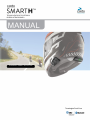 1
1
-
 2
2
-
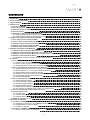 3
3
-
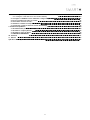 4
4
-
 5
5
-
 6
6
-
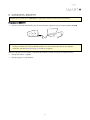 7
7
-
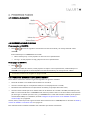 8
8
-
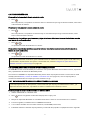 9
9
-
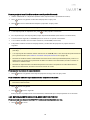 10
10
-
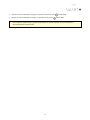 11
11
-
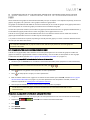 12
12
-
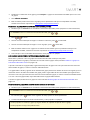 13
13
-
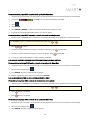 14
14
-
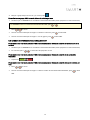 15
15
-
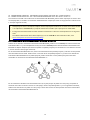 16
16
-
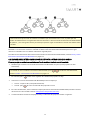 17
17
-
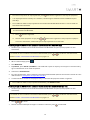 18
18
-
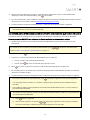 19
19
-
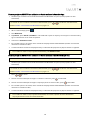 20
20
-
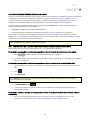 21
21
-
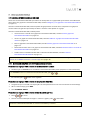 22
22
-
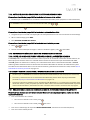 23
23
-
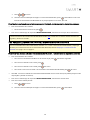 24
24
-
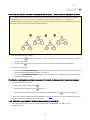 25
25
-
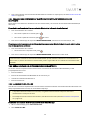 26
26
-
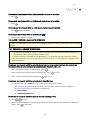 27
27
-
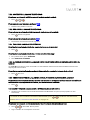 28
28
-
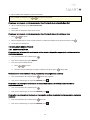 29
29
-
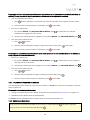 30
30
-
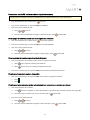 31
31
-
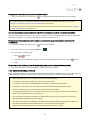 32
32
-
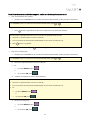 33
33
-
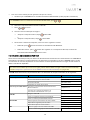 34
34
-
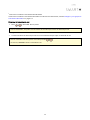 35
35
-
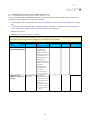 36
36
-
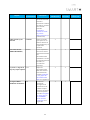 37
37
-
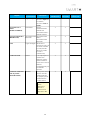 38
38
-
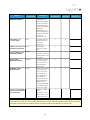 39
39
-
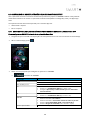 40
40
-
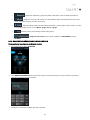 41
41
-
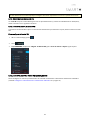 42
42
-
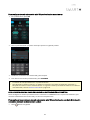 43
43
-
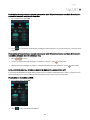 44
44
-
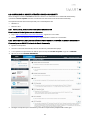 45
45
-
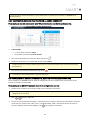 46
46
-
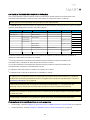 47
47
-
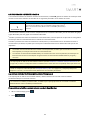 48
48
-
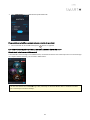 49
49
-
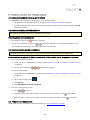 50
50
-
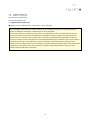 51
51
-
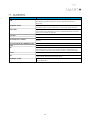 52
52
-
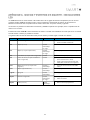 53
53
-
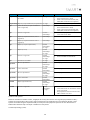 54
54
Cardo Systems SmartH Manual de usuario
- Categoría
- Accesorios para motocicletas
- Tipo
- Manual de usuario
Artículos relacionados
-
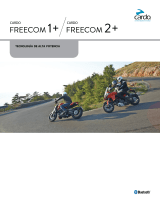 Cardo Systems Freecom 1+ Manual de usuario
Cardo Systems Freecom 1+ Manual de usuario
-
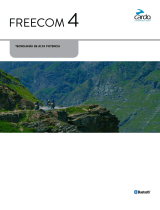 Cardo Systems Freecom 4 Manual de usuario
Cardo Systems Freecom 4 Manual de usuario
-
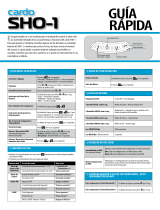 Cardo Systems SHO-1 Pocket Guide
Cardo Systems SHO-1 Pocket Guide
-
 Cardo Systems SHO-1 Manual de usuario
Cardo Systems SHO-1 Manual de usuario
-
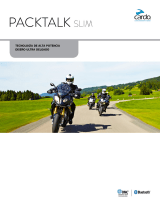 Cardo Systems Packtalk Slim Manual de usuario
Cardo Systems Packtalk Slim Manual de usuario
-
Cardo Systems SmartH Pocket Guide
-
 Cardo Systems G9 Manual de usuario
Cardo Systems G9 Manual de usuario
-
Cardo Systems Freecom 1 Manual de usuario
-
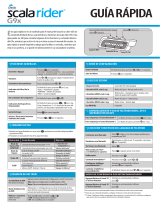 Cardo Systems G9x Pocket Guide
Cardo Systems G9x Pocket Guide
-
Cardo Systems Freecom 2 Pocket Guide